管理员操作指引¶
管理员是拥有最高权限的人员,当申请律智荟管理员账号后,管理员可对系统管理下的用户、角色、权限等初始化功能进行设置,可针对所内不同角色拥有不同的权限来进行分组管理。
一、组织机构¶
1.界面介绍¶
管理员账户登录后,点击菜单下"系统管理——组织机构",进入组织机构页面。左边显示律所组织机构,右边显示各机构下的组织成员,授权用户,授权角色以及架构图。 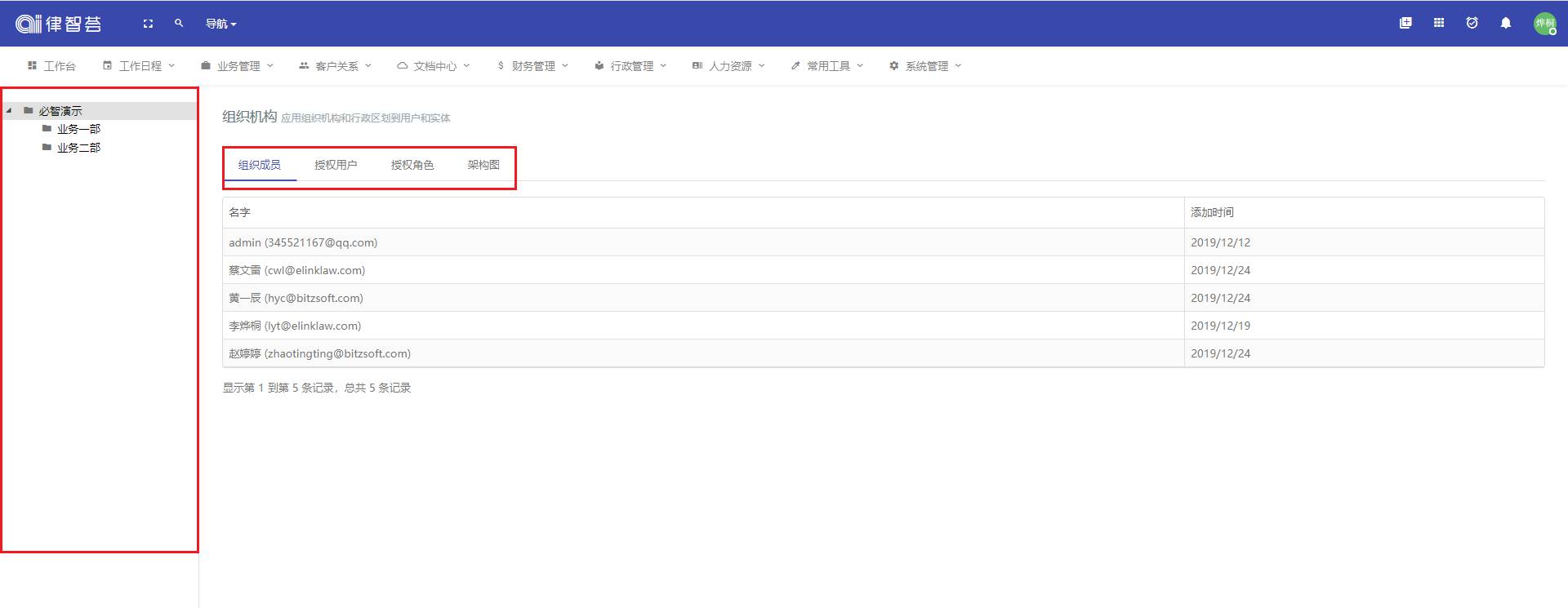
2.功能介绍¶
1.修改组织机构名¶
在组织机构上右击,在弹出的列表上点击"修改",可以修改名称。 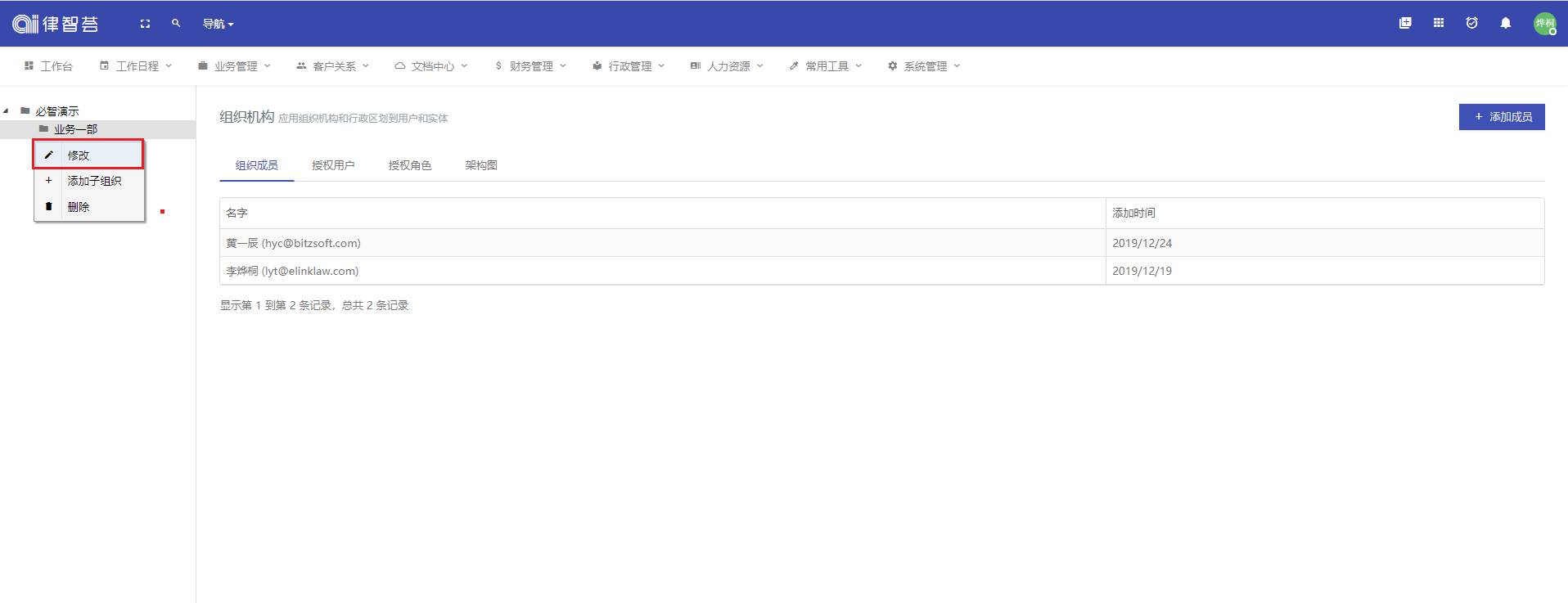
2.添加子组织¶
鼠标右键点击"添加子组织",弹出添加组织机构窗口,可以添加分所、办公室及业务部门。 
3.添加用户¶
选择一个组织架构然后点击右上角"添加用户"弹出添加页面后选择要添加的用户点击保存。 
4.移除用户¶
在右边的授权用户列表点击删除就可以移除用户了。 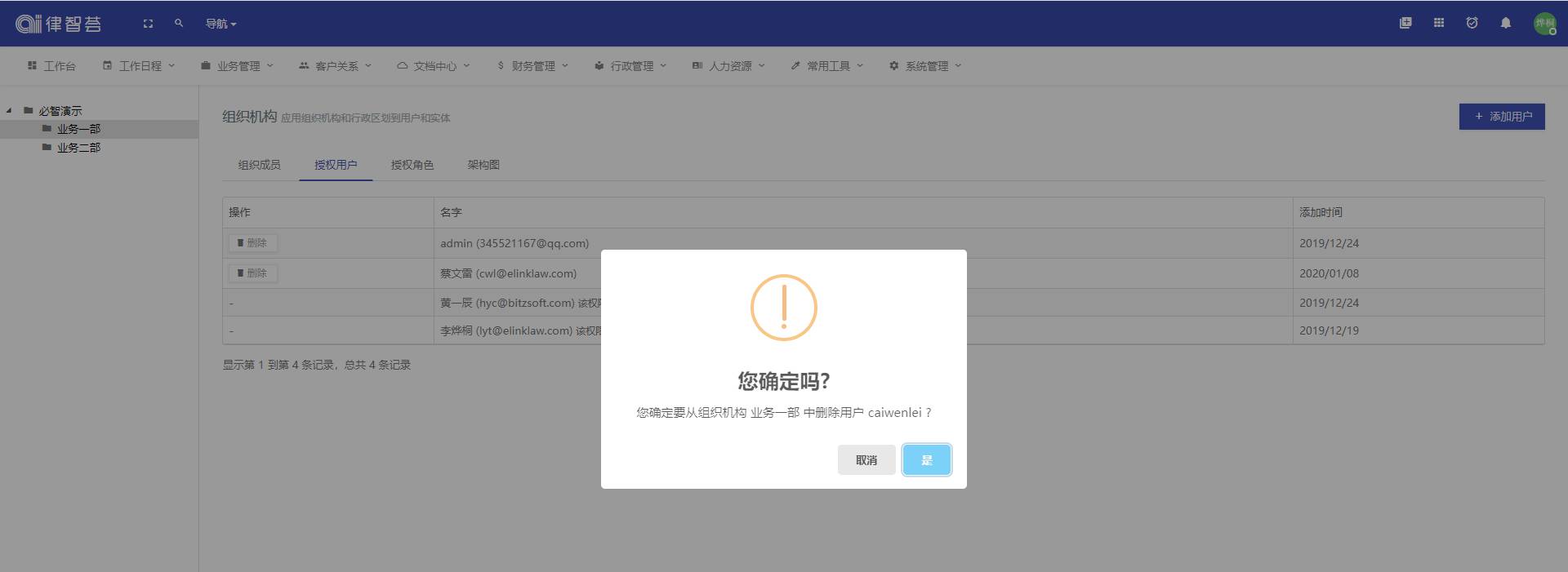
5.组织架构图的"导出功能"¶
点击"导出"可以将全所的机构图导出。 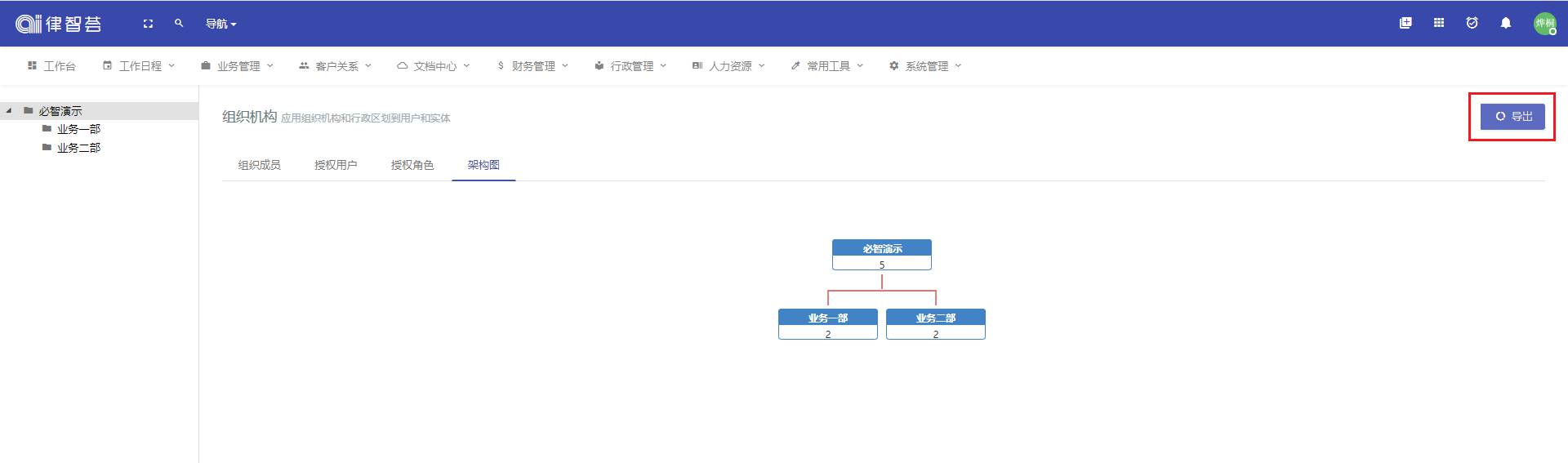
二、用户¶
1.界面介绍¶
管理员账户登记后,点击菜单"系统管理——用户"进入用户列表页面,显示系统中所有用户信息。

2.功能介绍¶
1.用户账户添加¶
点击用户列表右上角"添加用户"弹出添加用户窗口,填写信息保存,可添加用户。
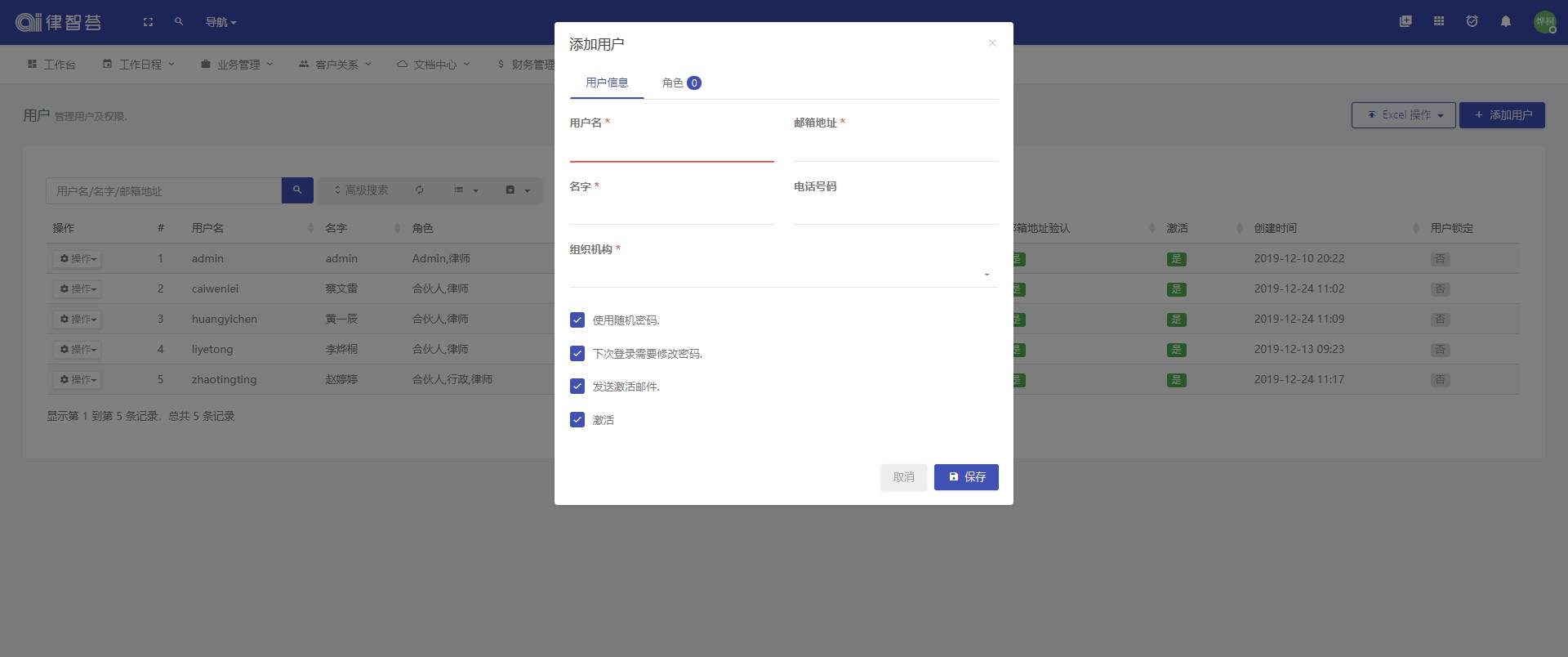
2.用户权限设置¶
点击用户列表操作下的"权限"弹出权限设置窗口,可进行权限和数据权限的设置。
数据权限:代表了此用户可查哪些组织机构的案件、财务、日志等信息
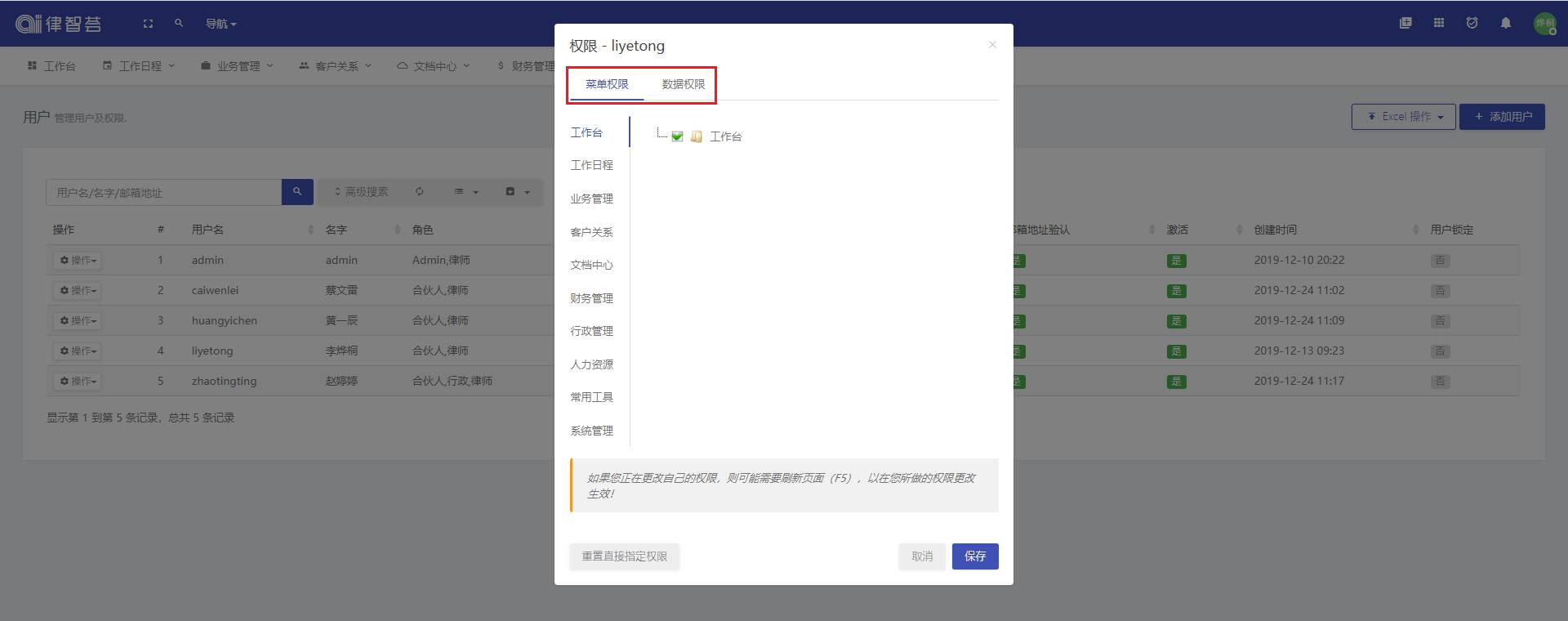
3.用户账户的锁定功能¶
点击用户列表操作下的"锁定",该用户账号被锁定,登录不了。需要解锁后,该账户方可登录。
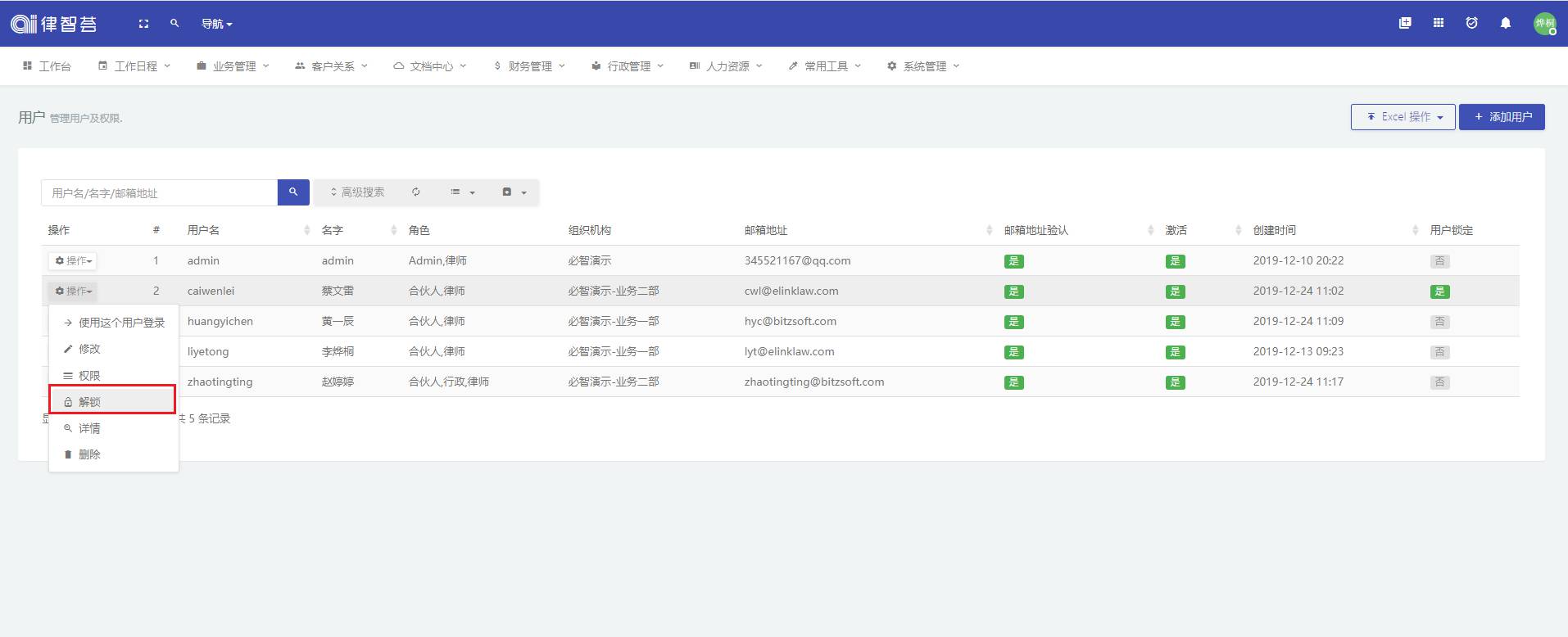
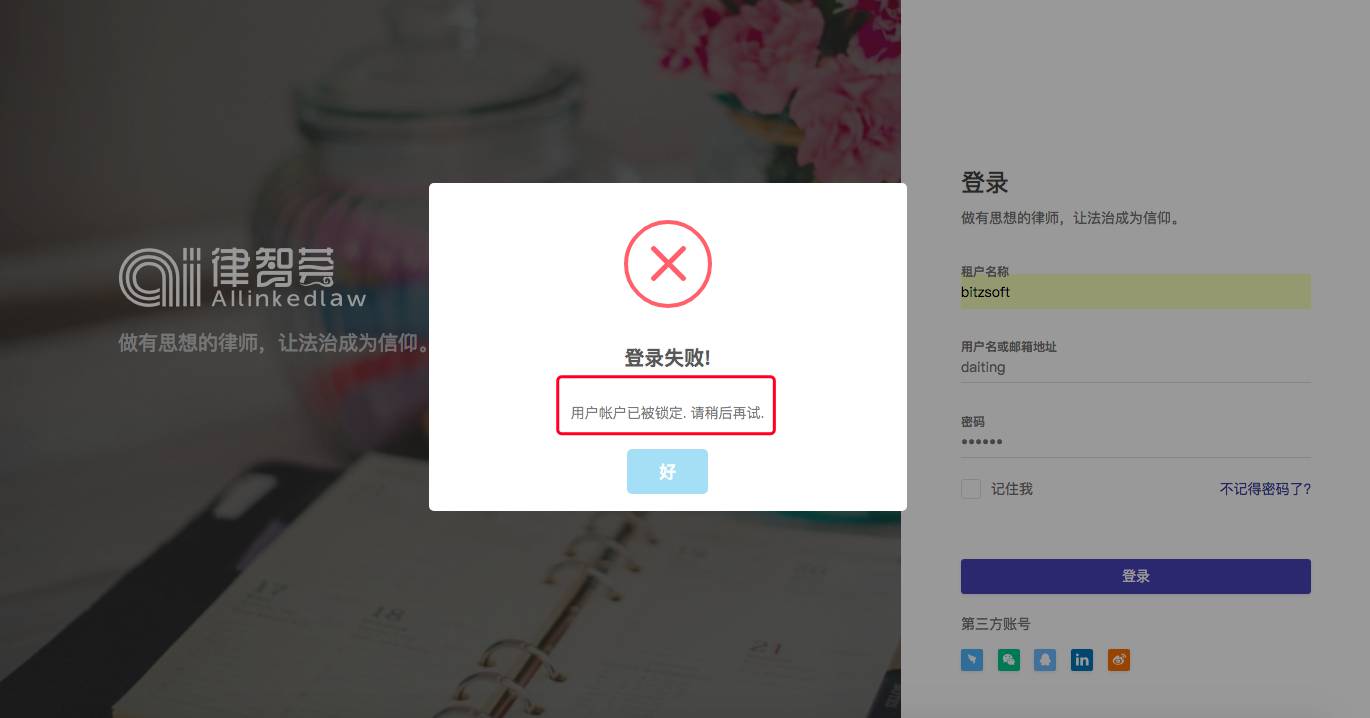
4.登录其他人员账户¶
点击"使用这个账户登录"可以登录到当前人员账户 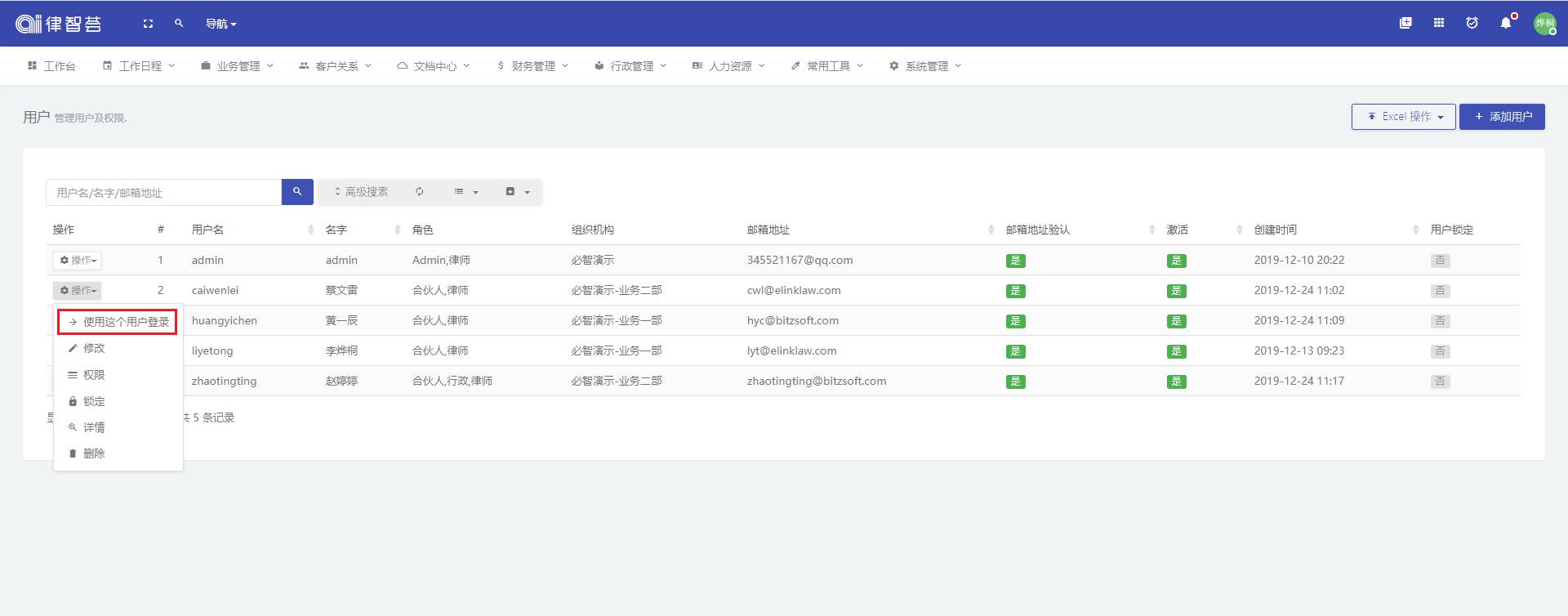 点击"返回我的账户"即可返回当前账户
点击"返回我的账户"即可返回当前账户 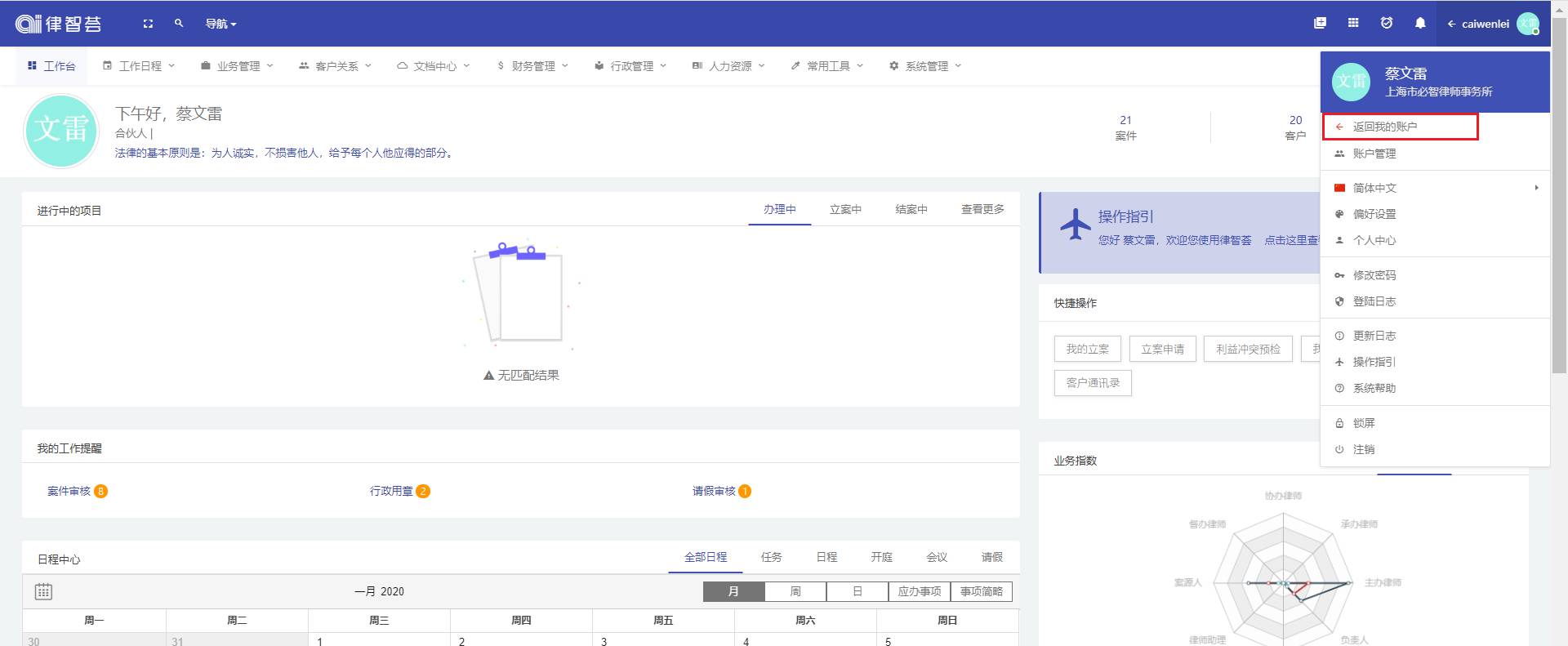
5.修改¶
点击"修改"即可更改用户的信息以及角色 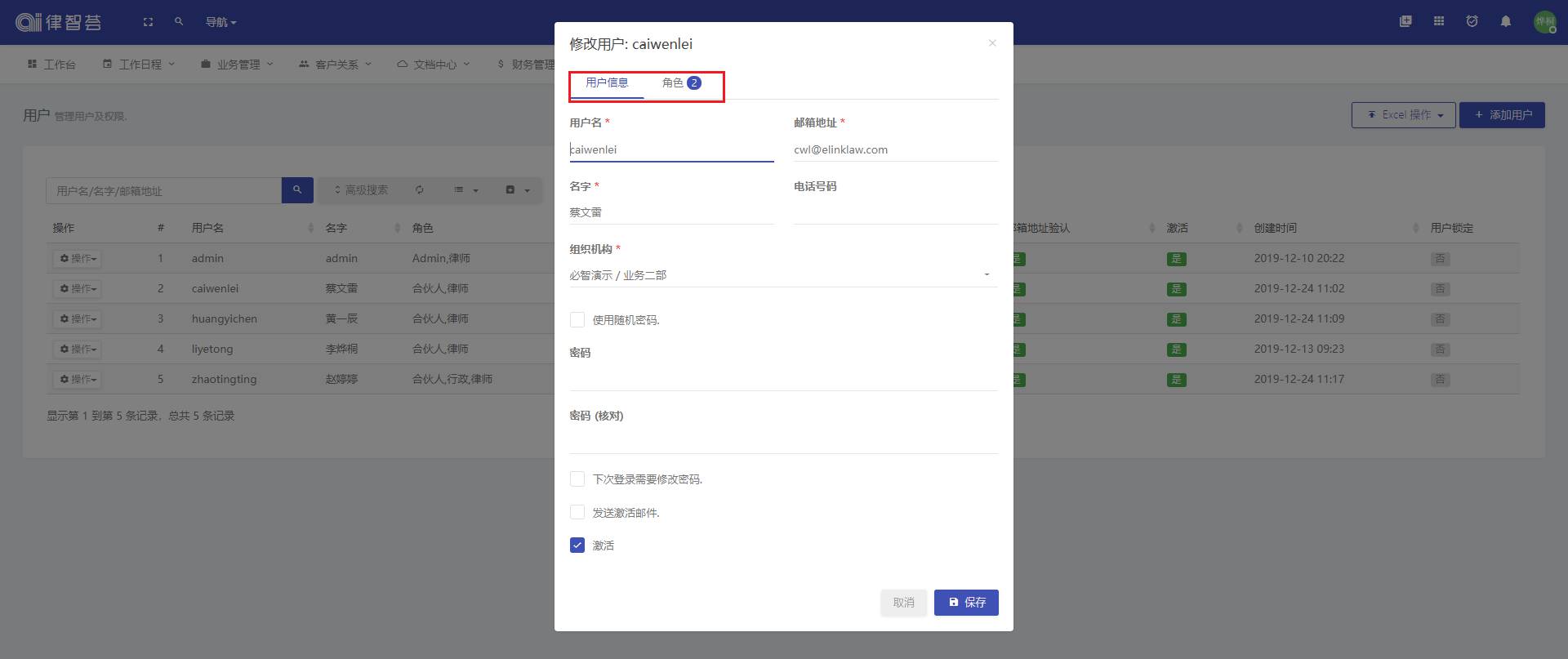
三、角色¶
1.界面介绍¶
管理员账户登录后,点击菜单"系统管理——角色"进入角色管理列表页面。可以进行角色添加、角色权限设置等操作。
通过角色来设置用户权限可以最大程度保证每个用户的权限的一致性,也能批量修改同一属性的用户的权限
注意:如果用户有其他非通用权限需求可通过用户权限设置进行修改
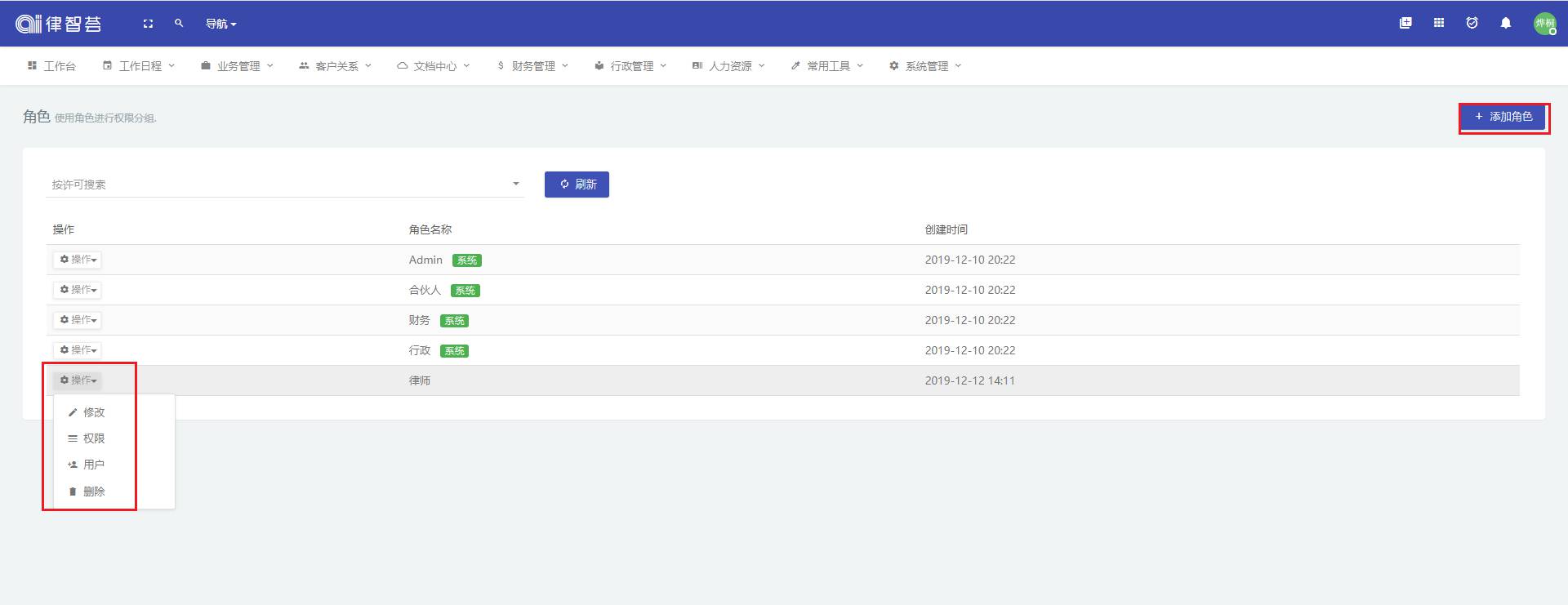
2.功能介绍¶
1.添加角色¶
点击页面右上角"添加角色",弹出添加角色窗口,保存可以添加角色 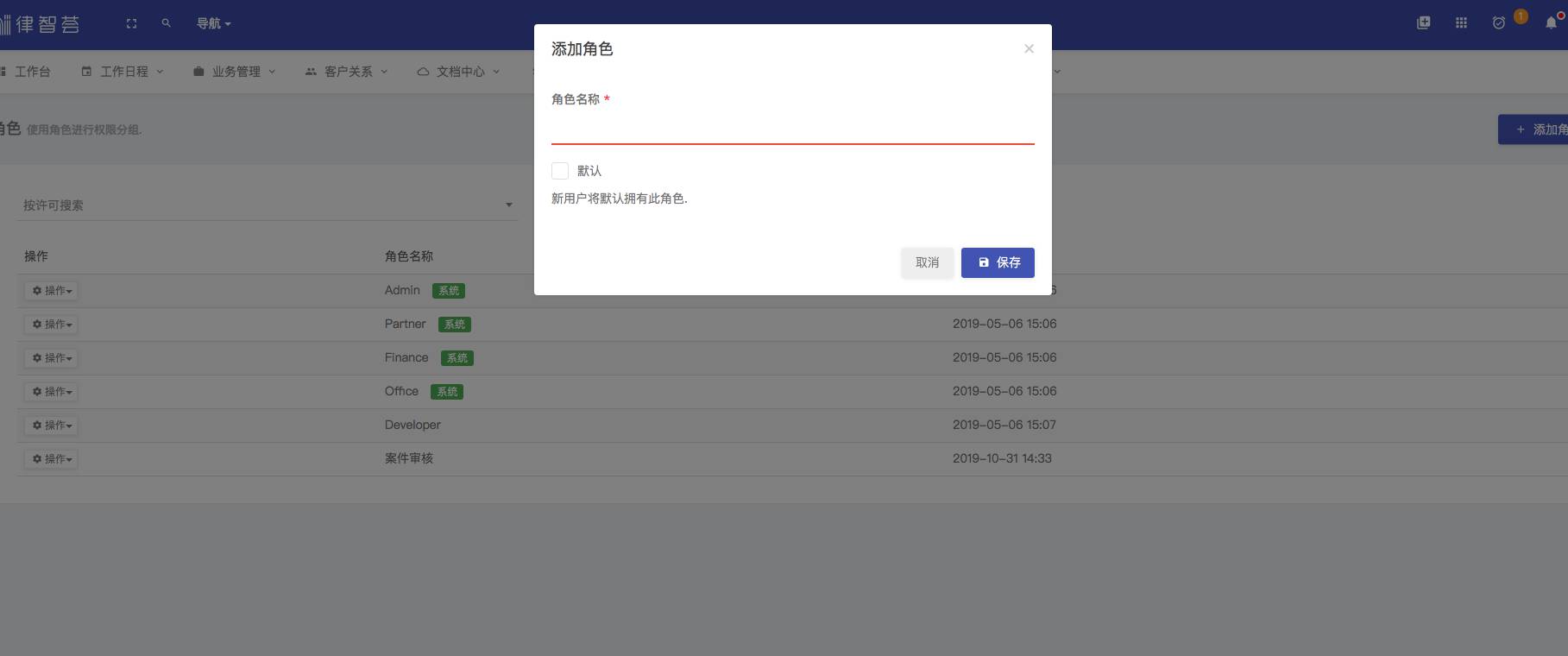
2.角色权限的设置¶
点击角色列表操作下的"权限"弹出权限设置窗口,可设置角色的权限和数据权限。
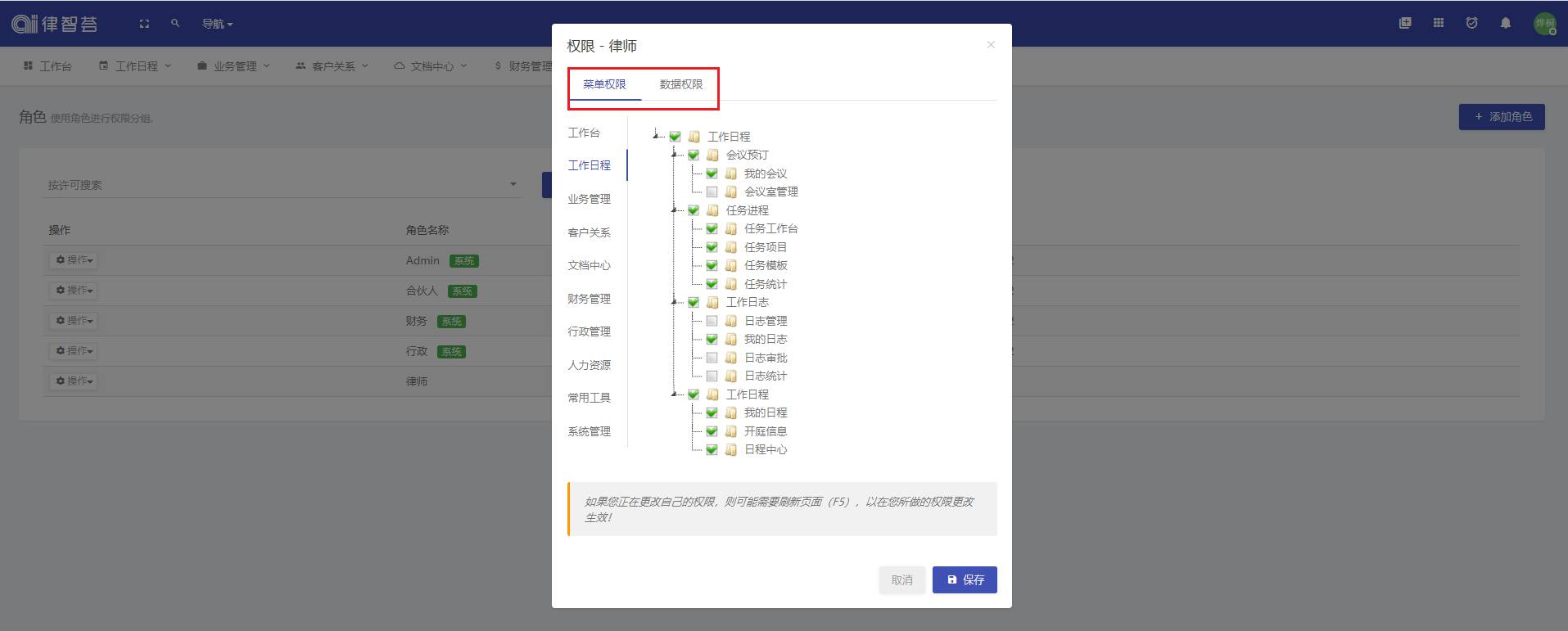
3.添加用户¶
点击操作下的"用户"可以直接将用户添加到这个角色里面 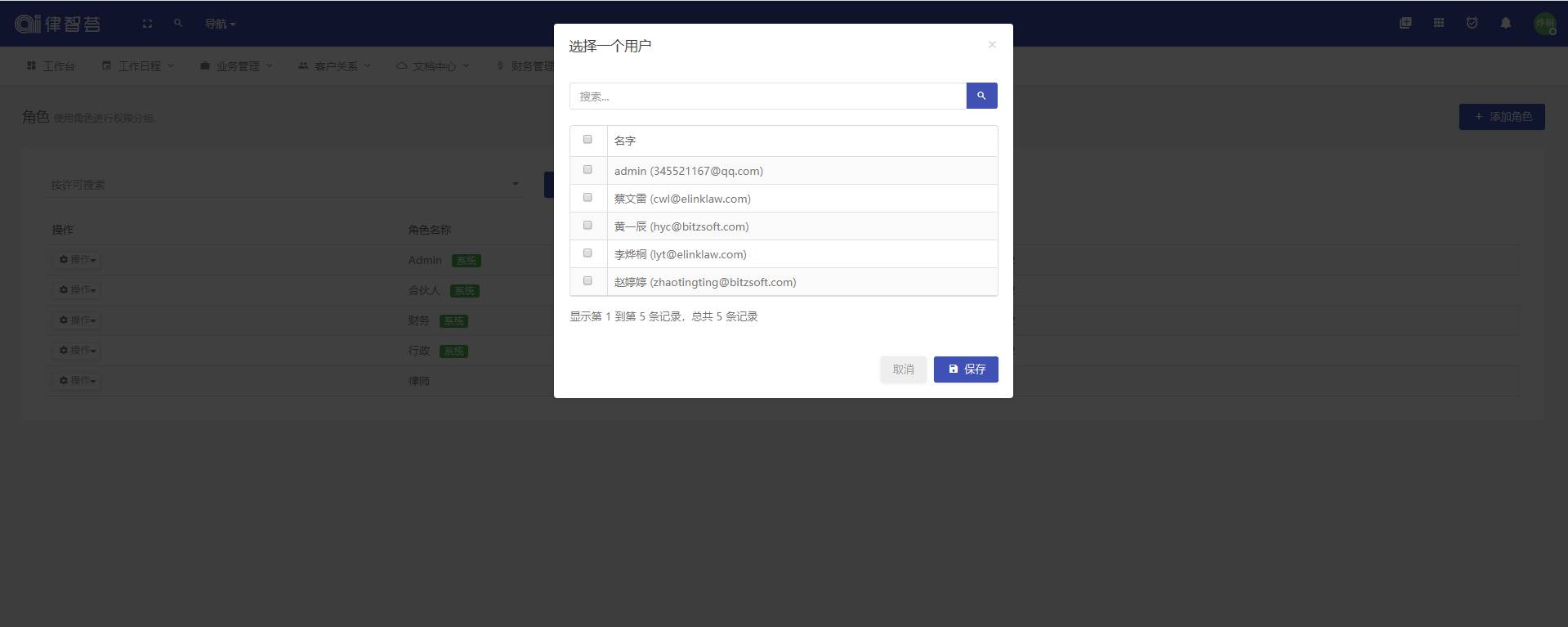
四、组织机构¶
1.界面介绍¶
管理员账户登录后,点击菜单下"系统管理——组织机构",进入组织机构页面。左边显示律所组织机构,右边显示各机构下的组织成员,授权用户,授权角色以及架构图。 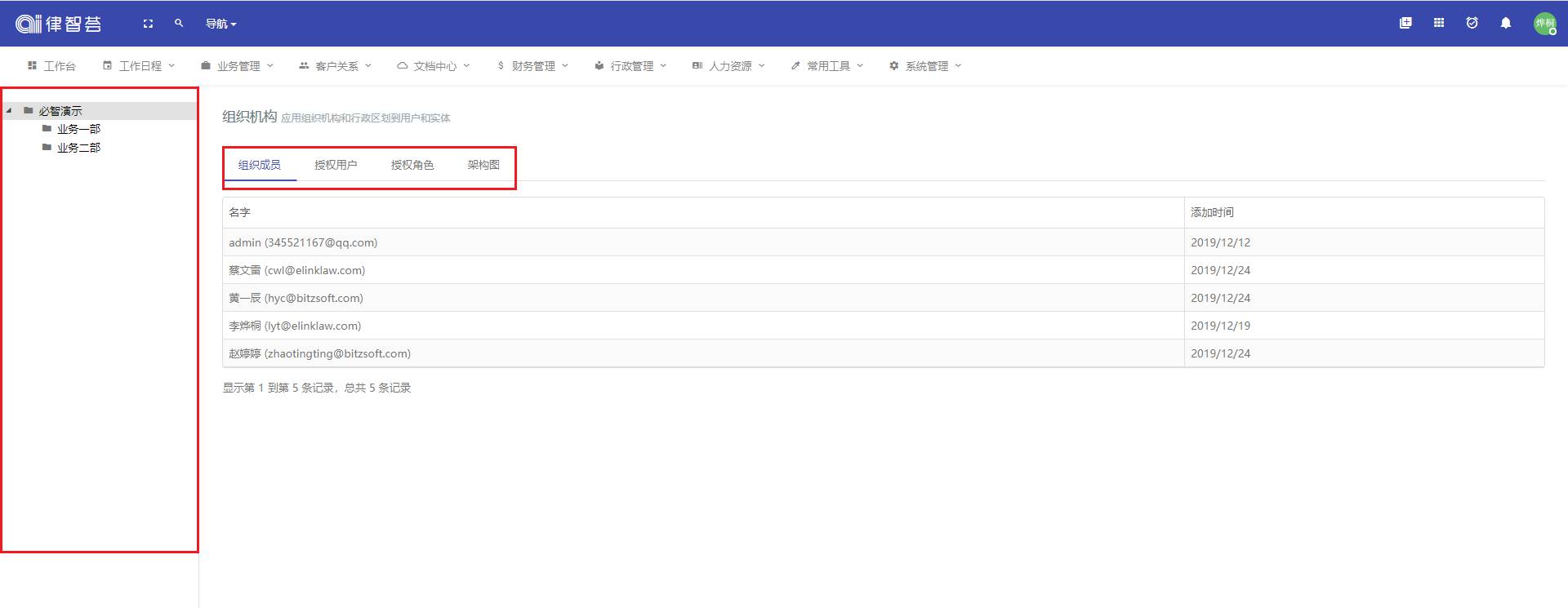
2.功能介绍¶
1.修改组织机构名¶
在组织机构上右击,在弹出的列表上点击"修改",可以修改名称。 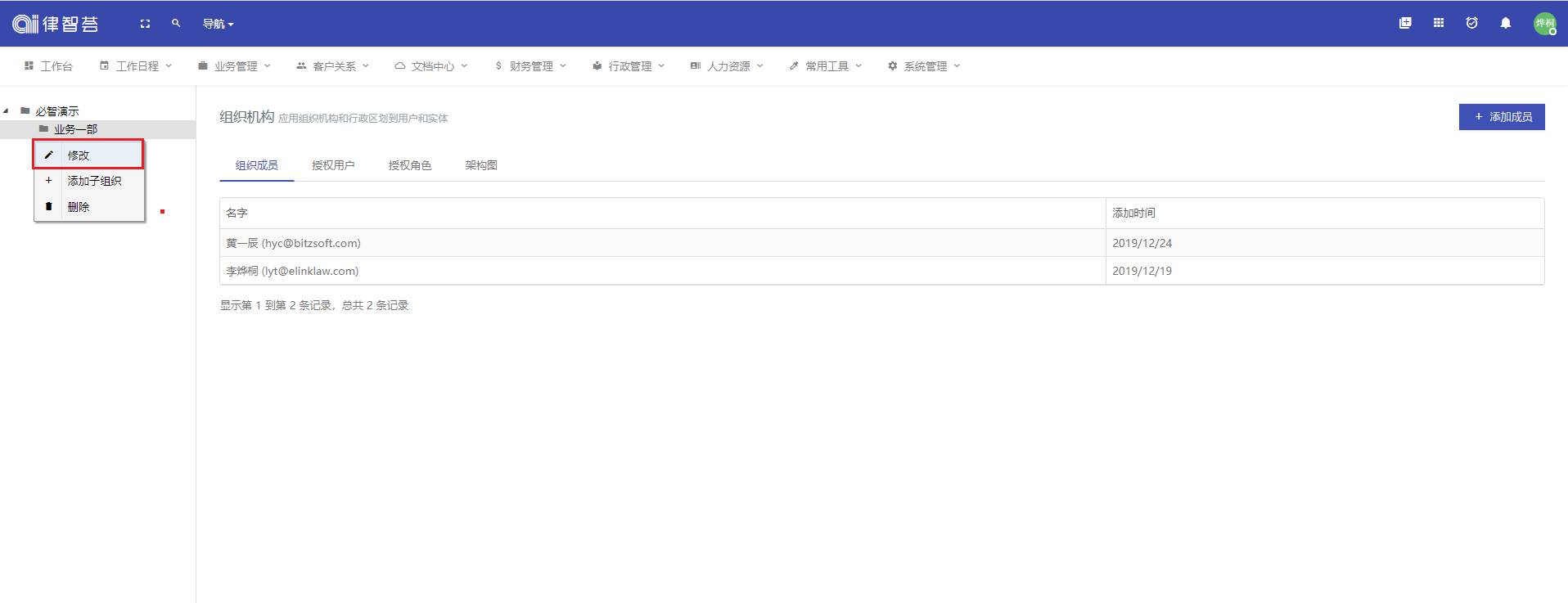
2.添加子组织¶
鼠标右键点击"添加子组织",弹出添加组织机构窗口,可以添加分所、办公室及业务部门。 
3.添加用户¶
选择一个组织架构然后点击右上角"添加用户"弹出添加页面后选择要添加的用户点击保存。 
4.移除用户¶
在右边的授权用户列表点击删除就可以移除用户了。 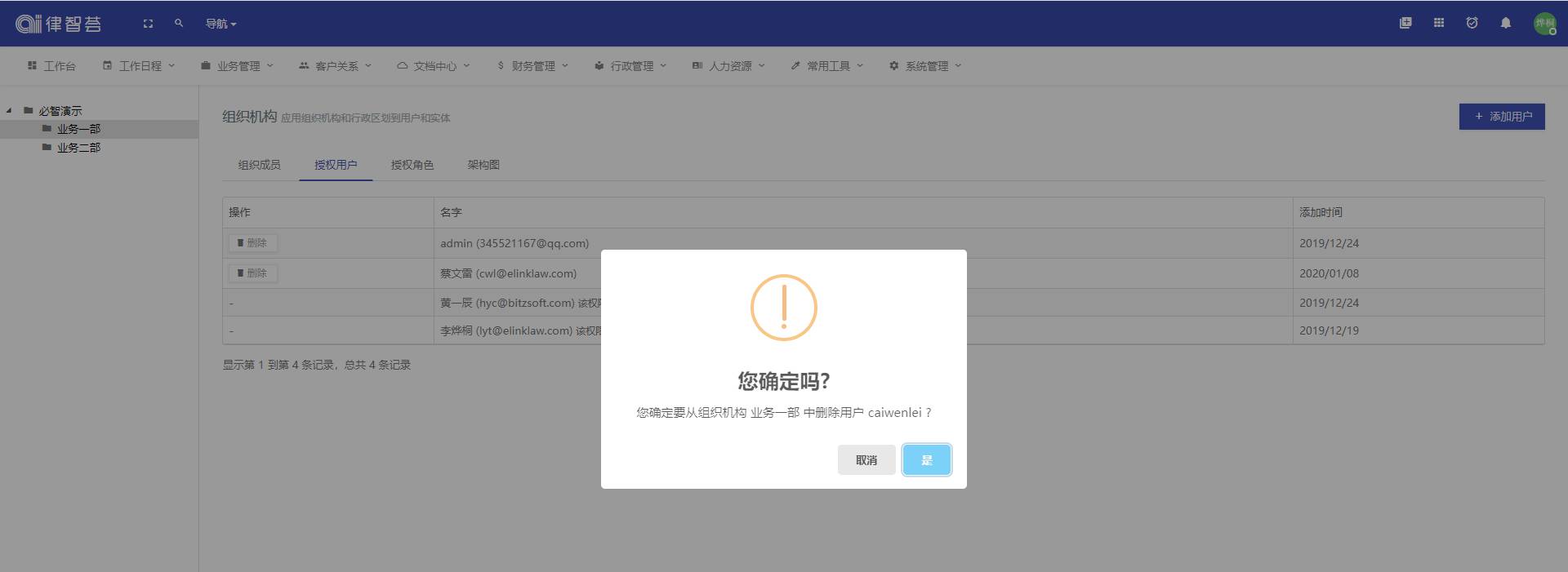
5.组织架构图的"导出功能"¶
点击"导出"可以将全所的机构图导出。 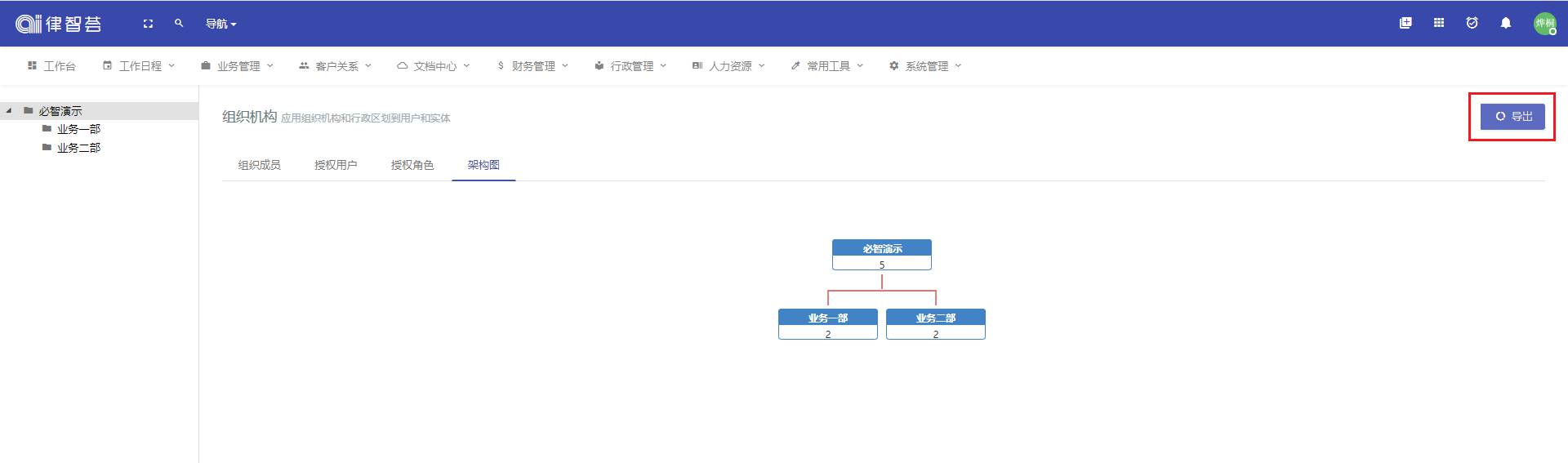
五、系统设置¶
管理员账户登录后,点击菜单下"系统管理——设置",可进入系统设置页面。 可以对系统中的基本信息,安全,案件流水号规则,同步账号设置进行设置。 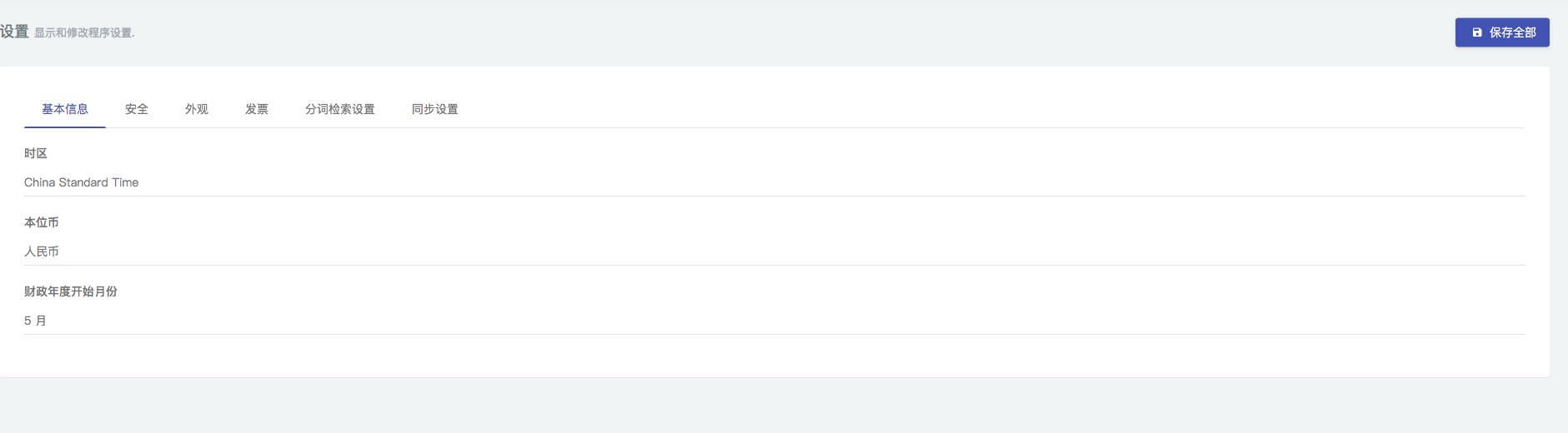
2.功能介绍¶
1.时区设置¶
如果是在国外,可以在时区设置中设置当地的时区,系统中涉及到的时间点会根据这个时间调整。 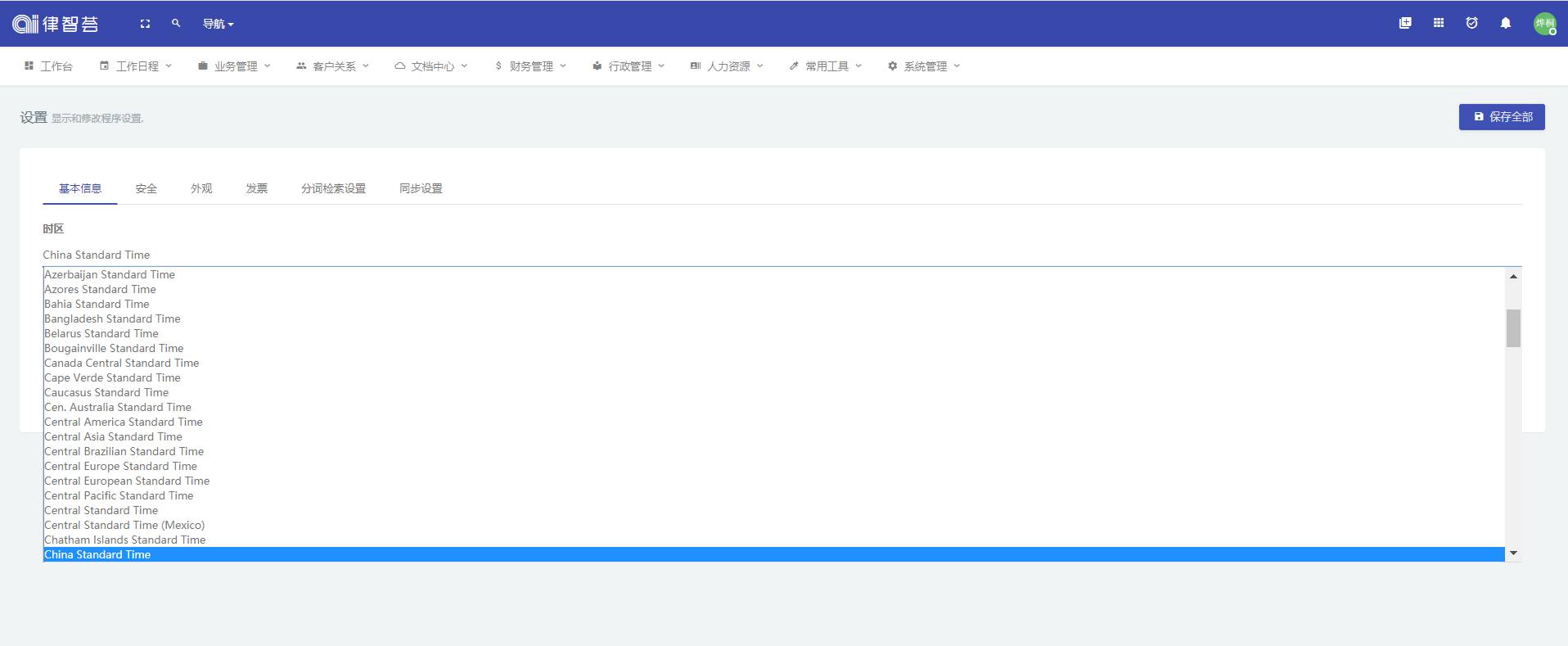
2.本位币¶
点击可以设置系统默认的本位币。 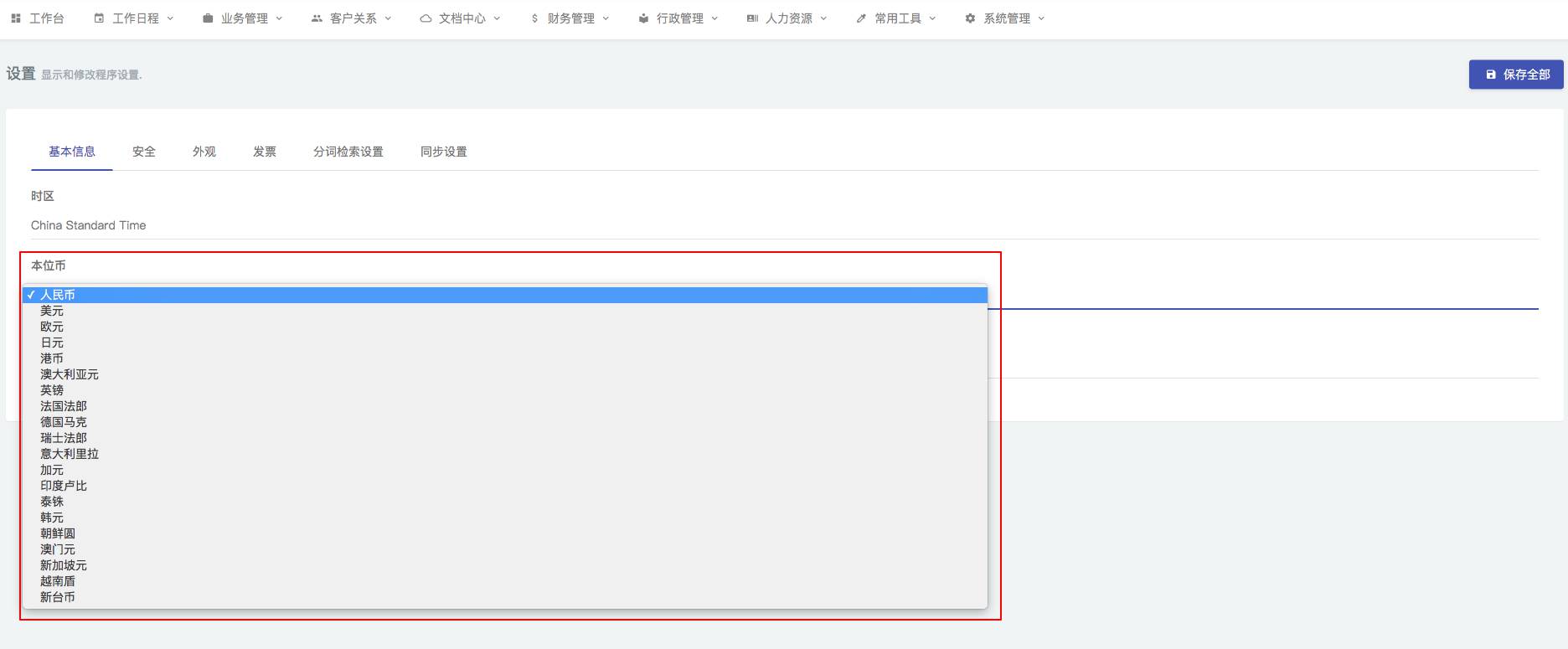
3.财政年度开始月份¶
点击可以选择财政年度开始月份。 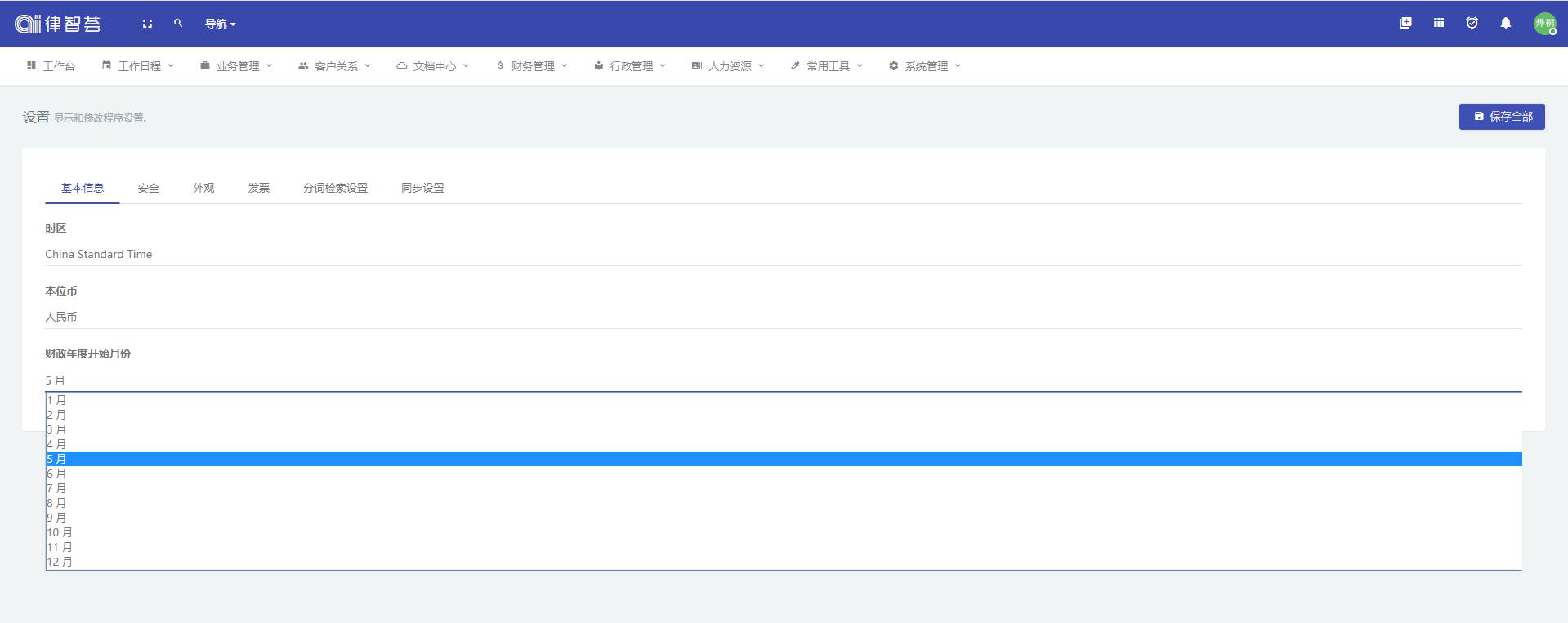
4.密码设置¶
可以设置系统用户的密码长度,是否使用数字,符号,大小写字母。增加用户的安全性。以及为了增加用户登录安全性,律智荟设置了用户锁定功能。当用户登录失败的次数超过设置的数值后,该账号将被锁定,登录不了,需要管理人员解锁。 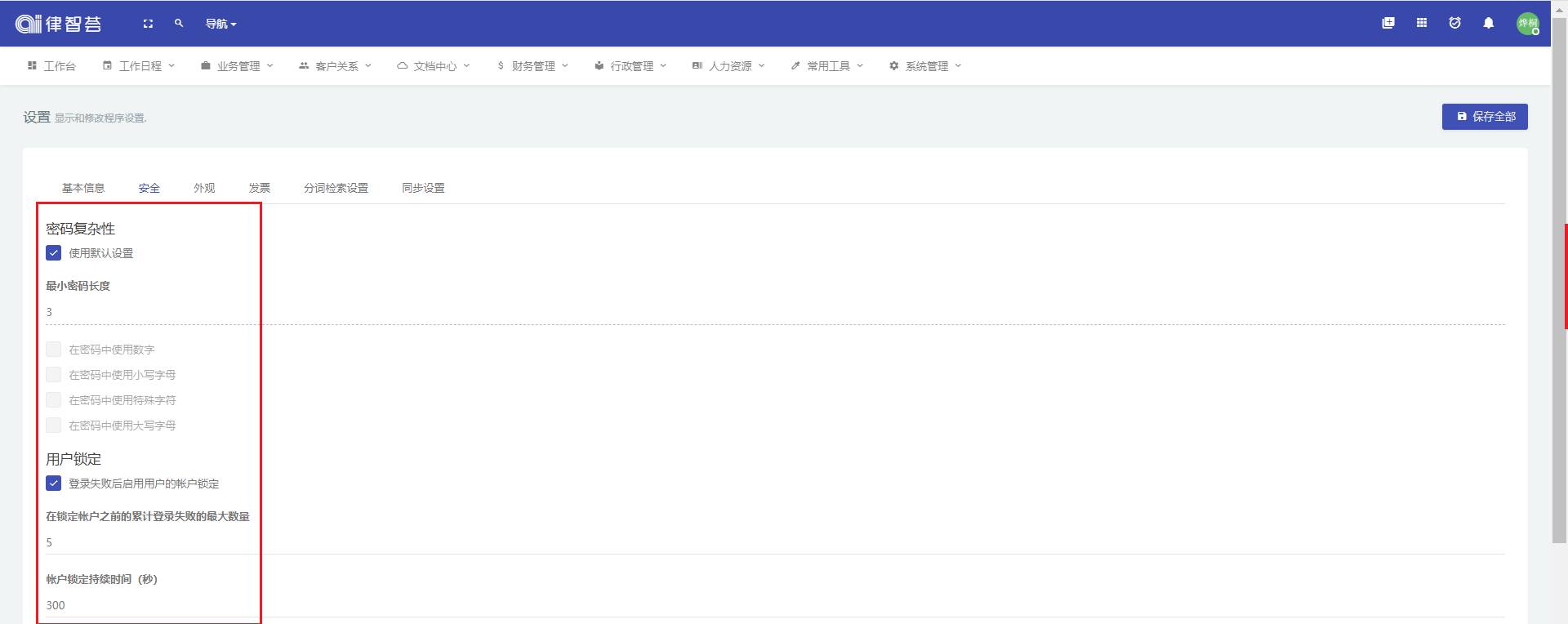
5.外观¶
根据要求上传律所的Logo,上传成功之后点击保存然后刷新页面,左上角变成律所自己的Logo。 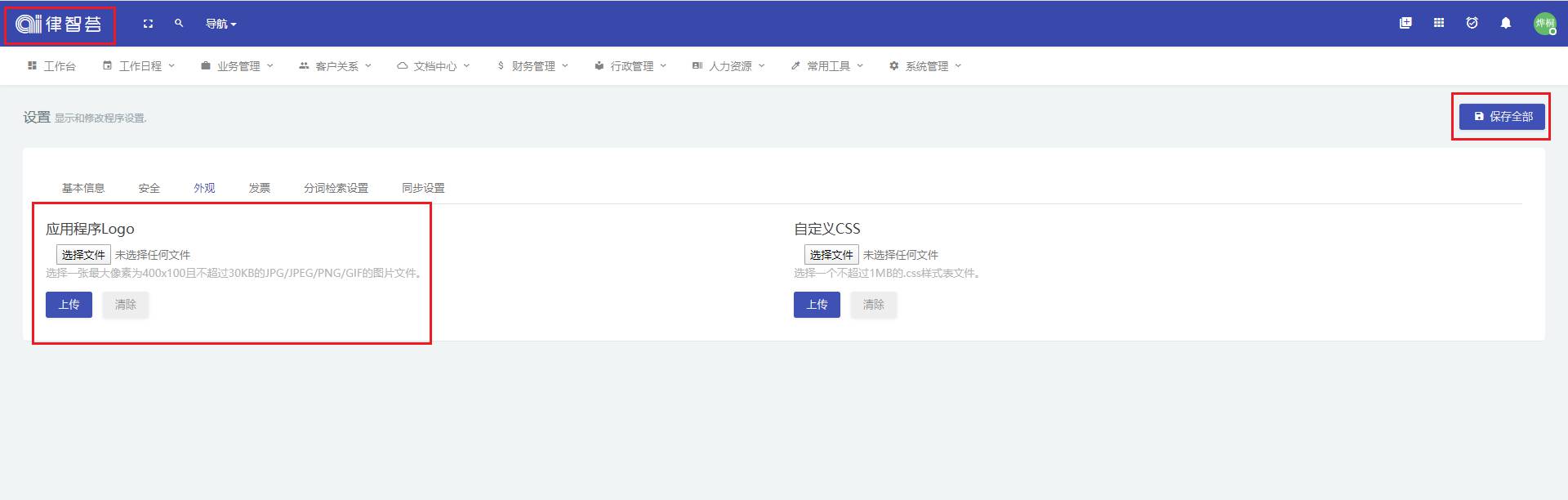
6.分词检索设置¶
分词检索设置是律师在立案进行利益冲突检索的时候是否需要分词检索,建议不要关闭,关闭后,默认按原名称检索,检索结果准确度较低,利冲风险大。
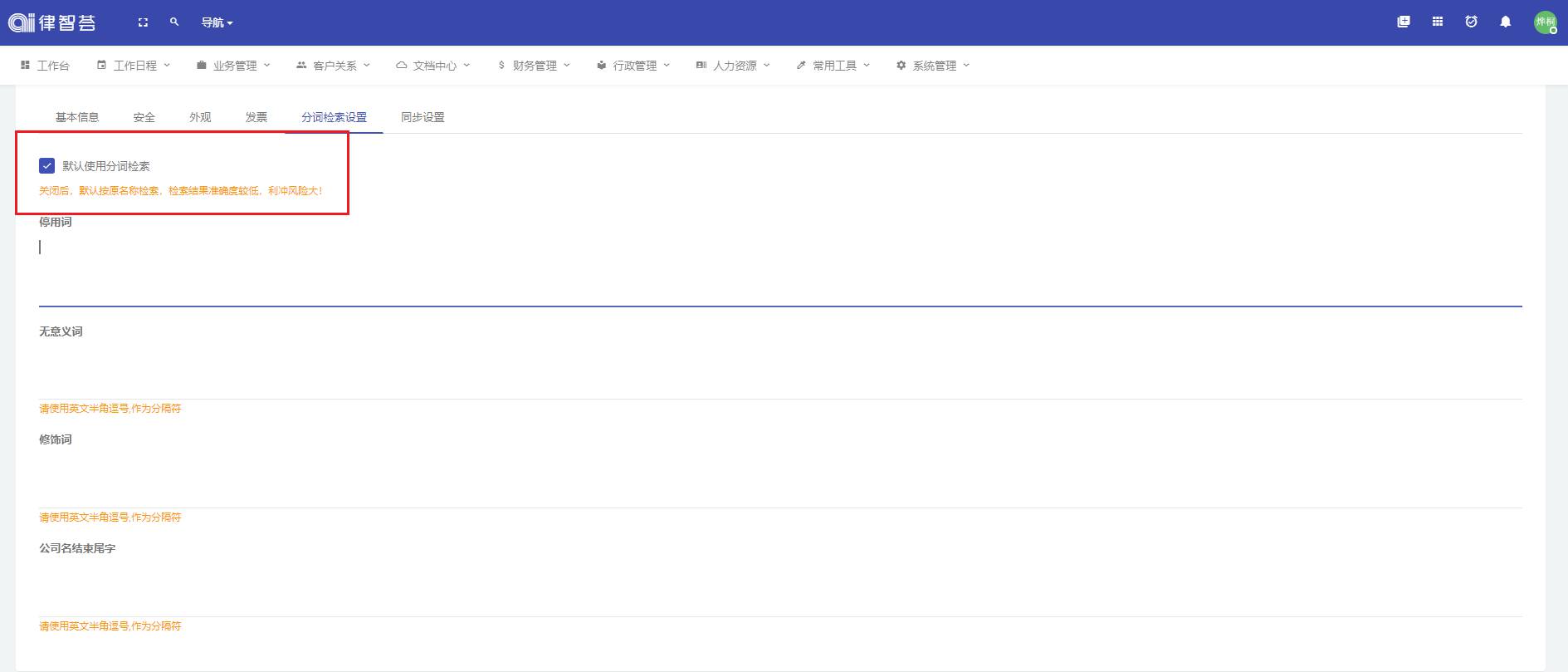
7.案件设置¶
案件设置可以让用户配置立案时相关的选项和字段,比如案件阶段是否多选,是否增加招投标和预立案选项利益冲突检索时是否要规避条件等情况

7.1案件设置¶
案件设置可以让用户选择案件阶段是否多选,是否增加预立案选项和投标选项 当用户勾选了这些选项后在创建立案时会增加对应的流程和选项: 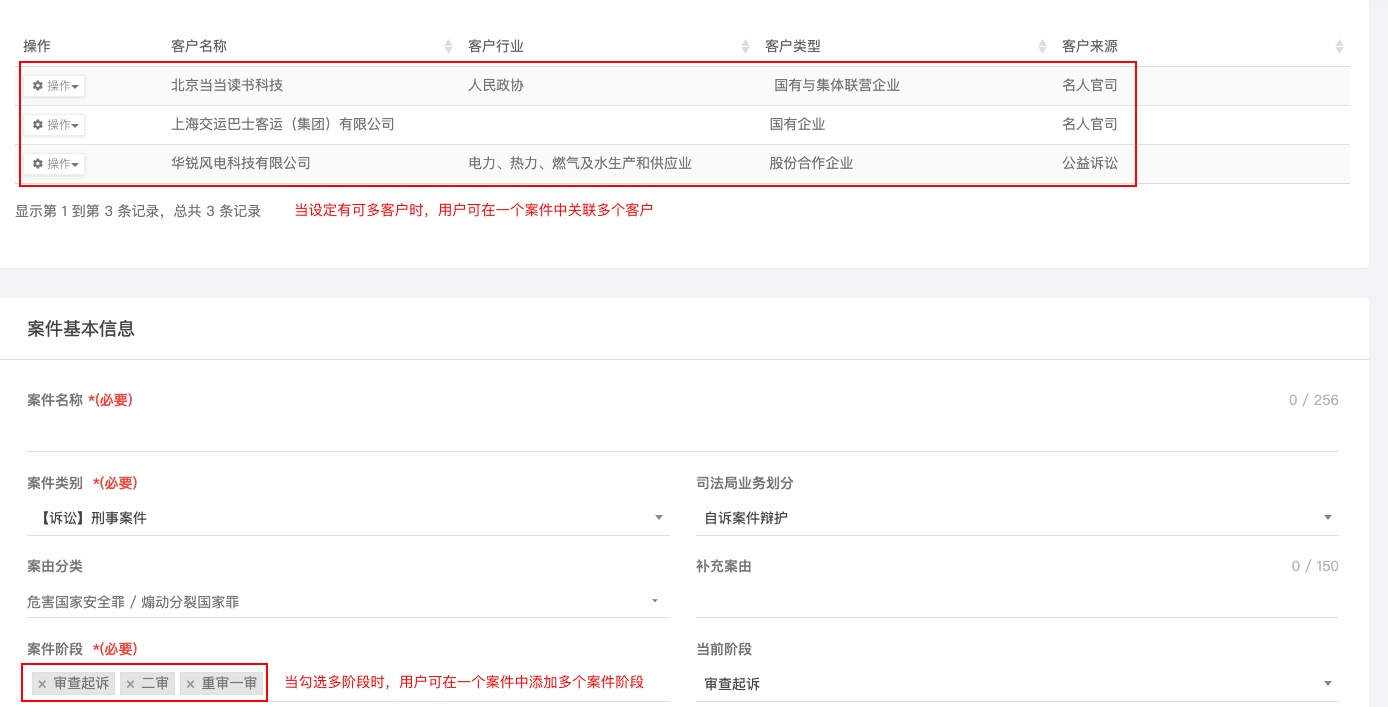
当用户勾选了利益冲突检索规避条件后,可在利益冲突检索时选择是否规避对应的条件 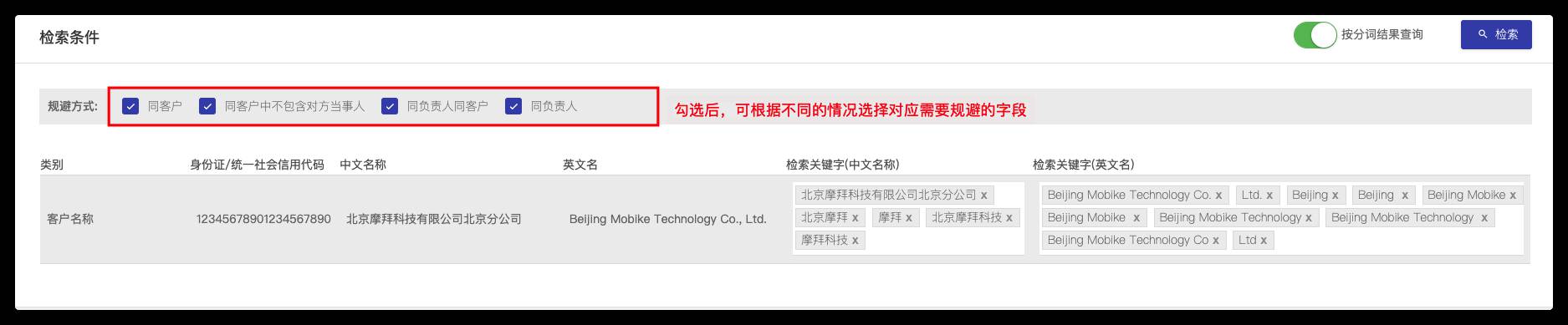
7.2案件客户配置¶
案件客户配置,可以让用户选择立案时客户是否多选,最多可选择的立案客户是多少人等信息; 
7.3客户线索保护¶
客户线索保护是指用户可以在预立案时选择客户线索保护保护自己的预立案的客户的线索; 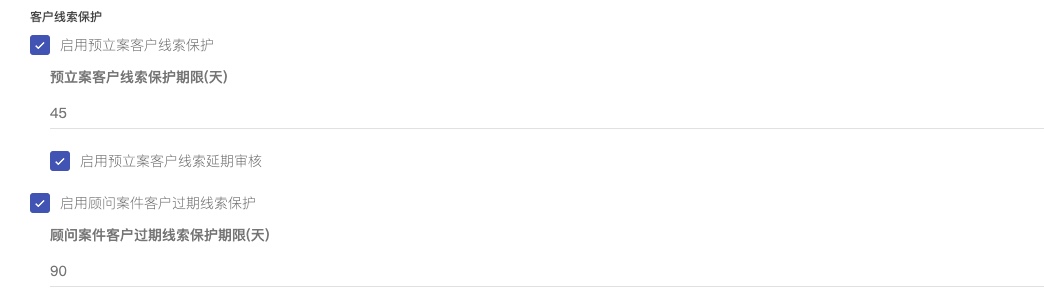
六、第三方设置¶
1.第三方账号¶
点击"系统管理——第三方设置"进入页面,点击操作"修改"跳转页面启用第三放账号,填写完成之后,点击右下角保存。 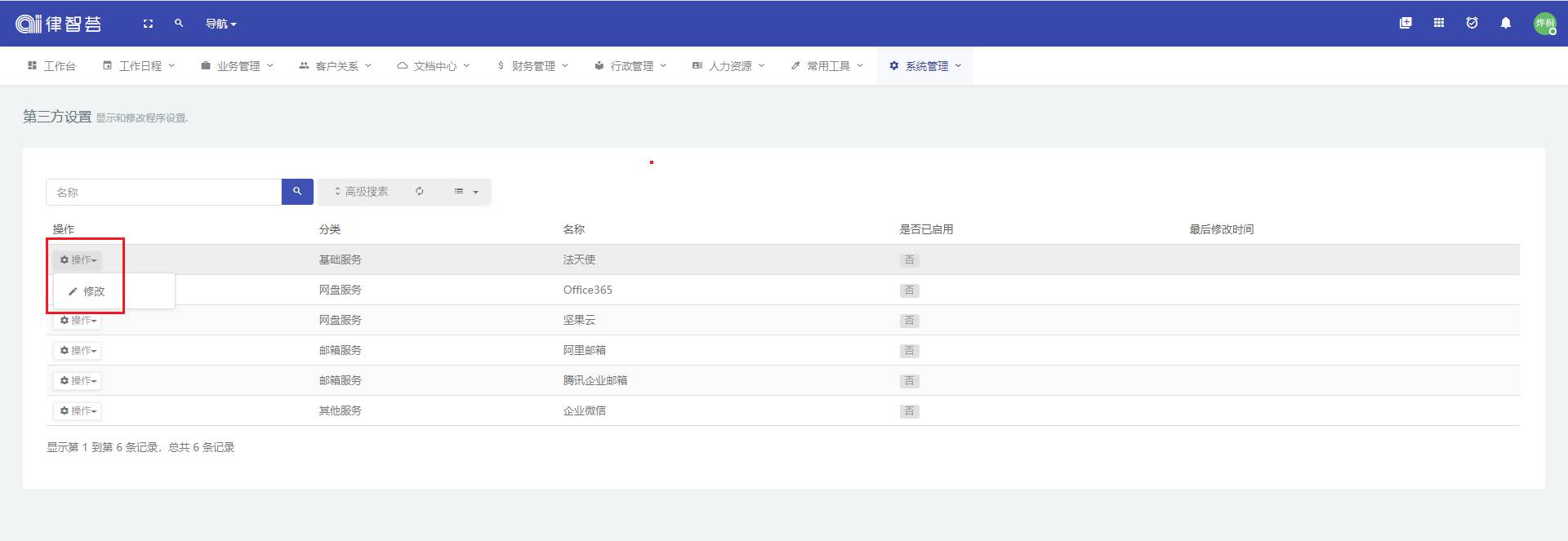
2.契约锁¶
点击"系统管理——第三方设置"进入页面,选中电子签约一栏,点击操作"修改"跳转页面启用第三方账号,填写完成之后,点击右下角保存。 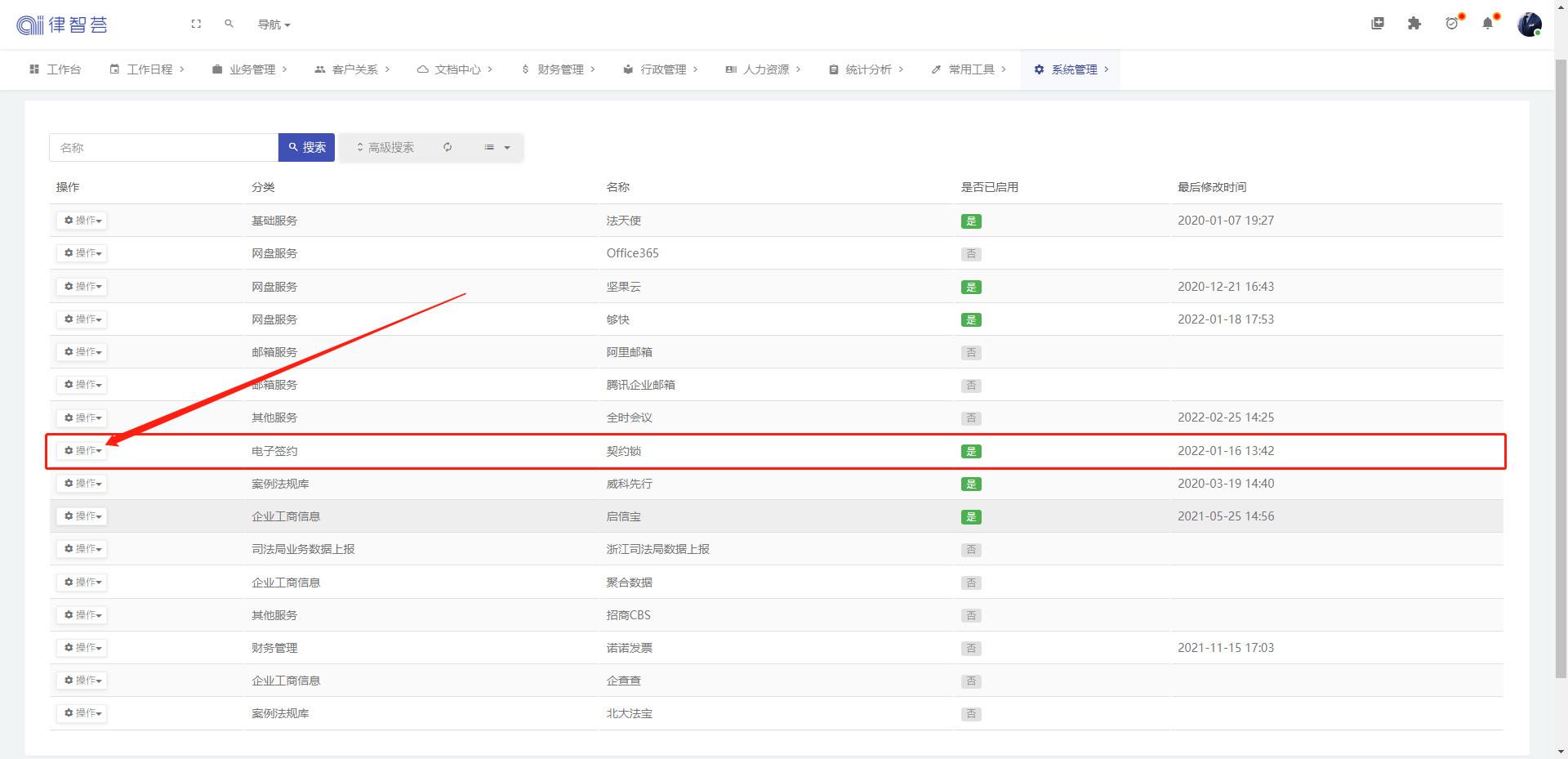
七、第三方账号登录设置¶
律智荟系统支持第三方登录,每个人员拿到管理员分配的账号登录后,在"个人中心"里先设置第三方账号绑定,绑定成功后,方可用第三方账号登录。 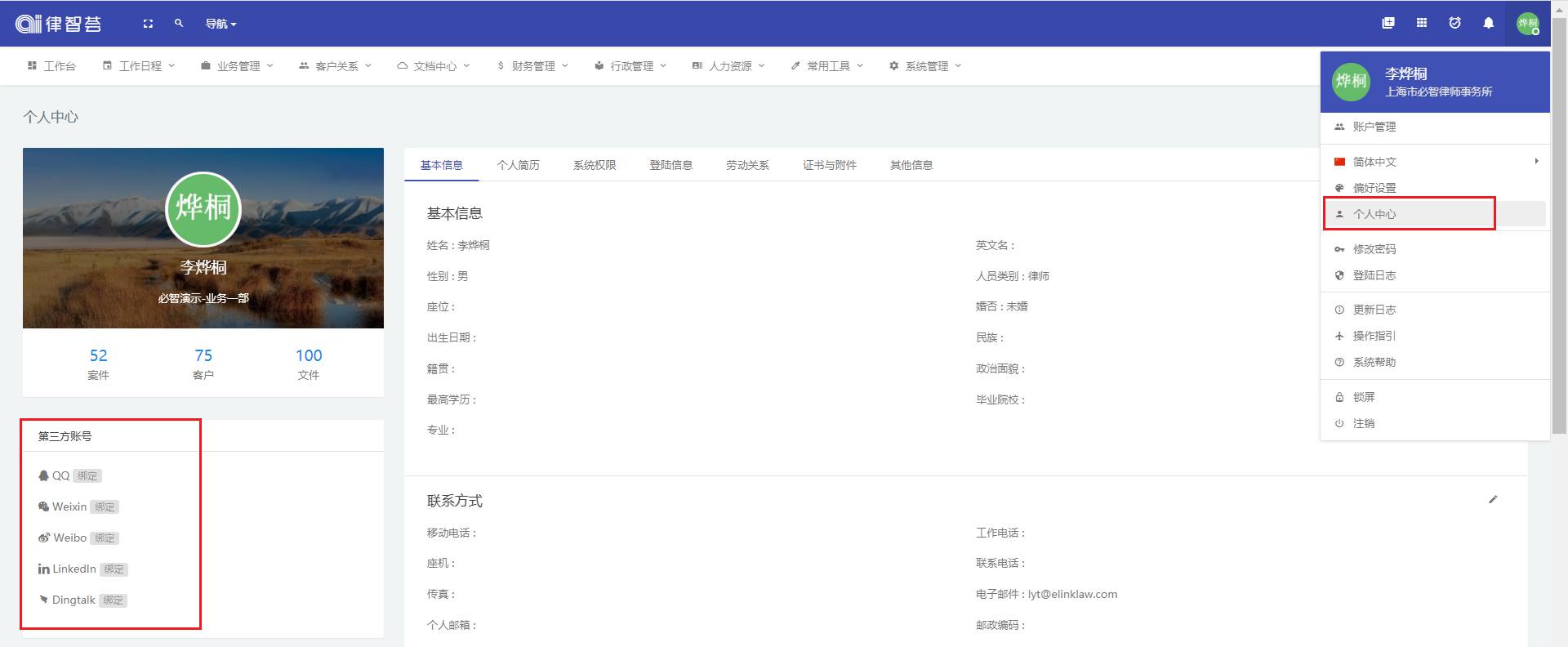
八、数据字典¶
用户可以根据需求自行设定业务,审核等各个字段的名称信息;
在我的立案中需要填写业务领域,但现有列表没有需要填写的选项: 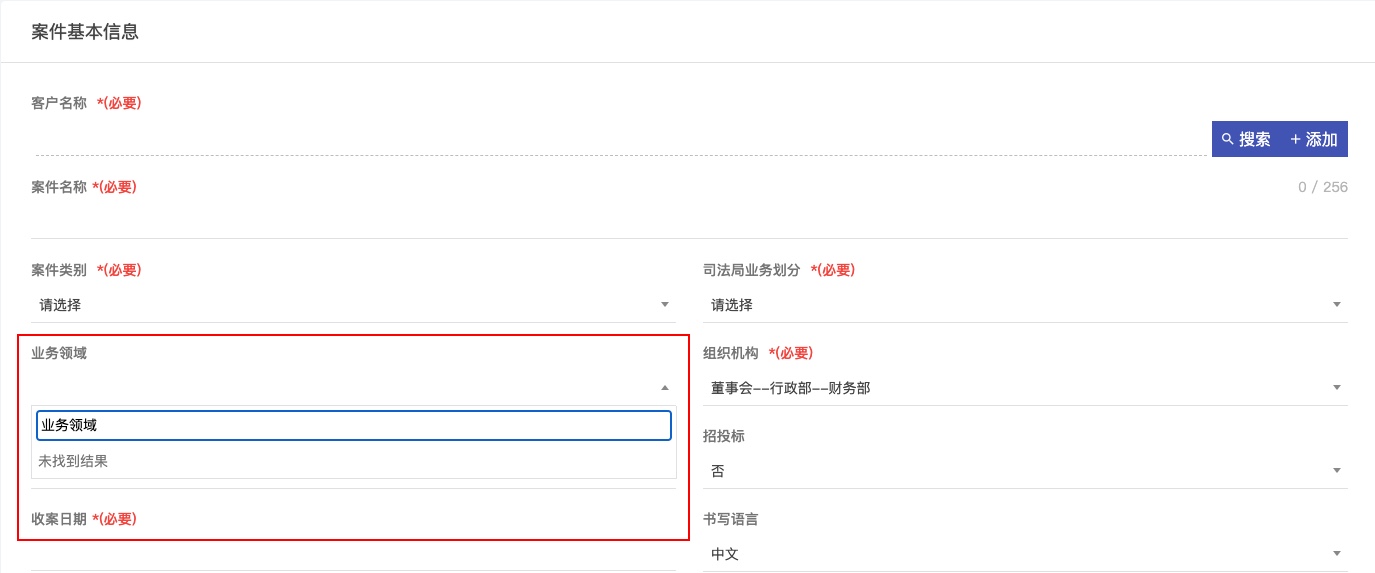
我们可在顶部导航系统管理-数据字典中找到对应字段并对字段进行添加: 
点击新建按钮可以呼出填写弹窗,填写对应信息: 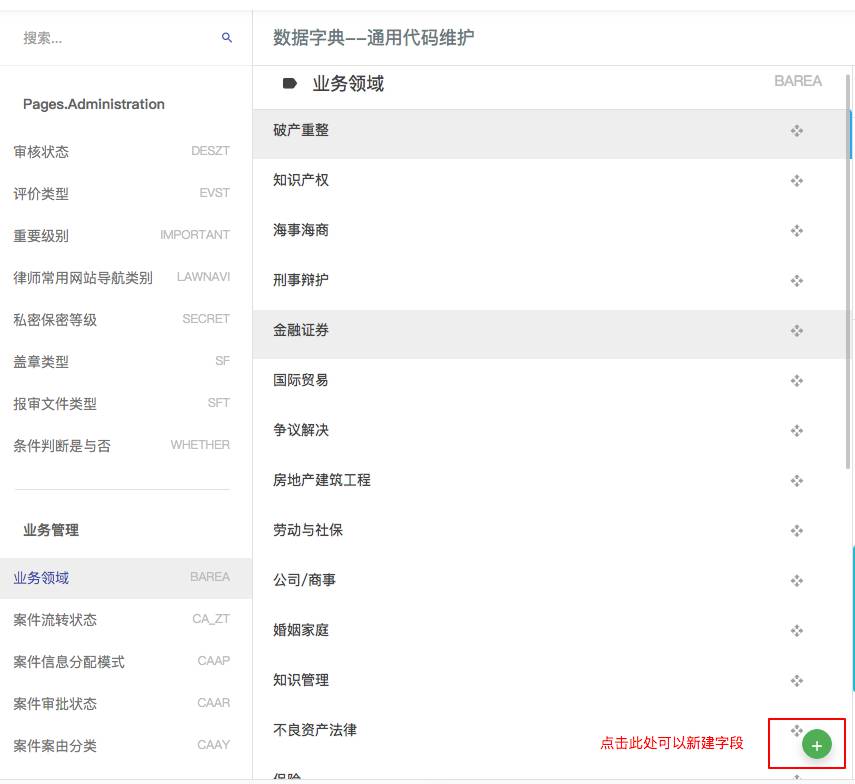
点击新建按钮可以呼出填写弹窗,填写对应信息: 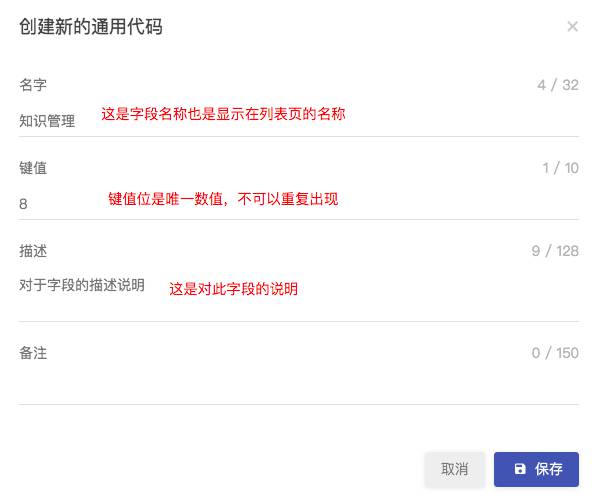
点击保存后,此字段则会显示至页面列表内,点击右侧图标可拖动此字段的排序以及位置: 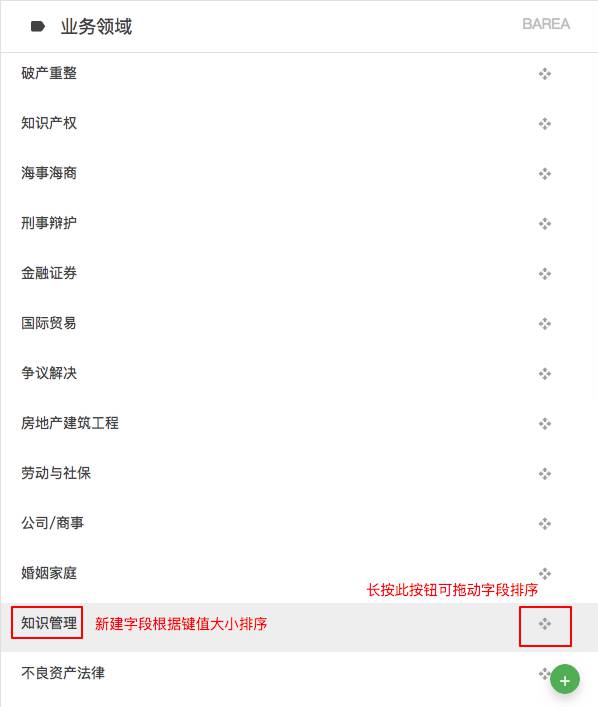
创建完成后返回至立案申请-点击业务领域页面可见刚才创建的字段已经在页面列表内展示且可选择: 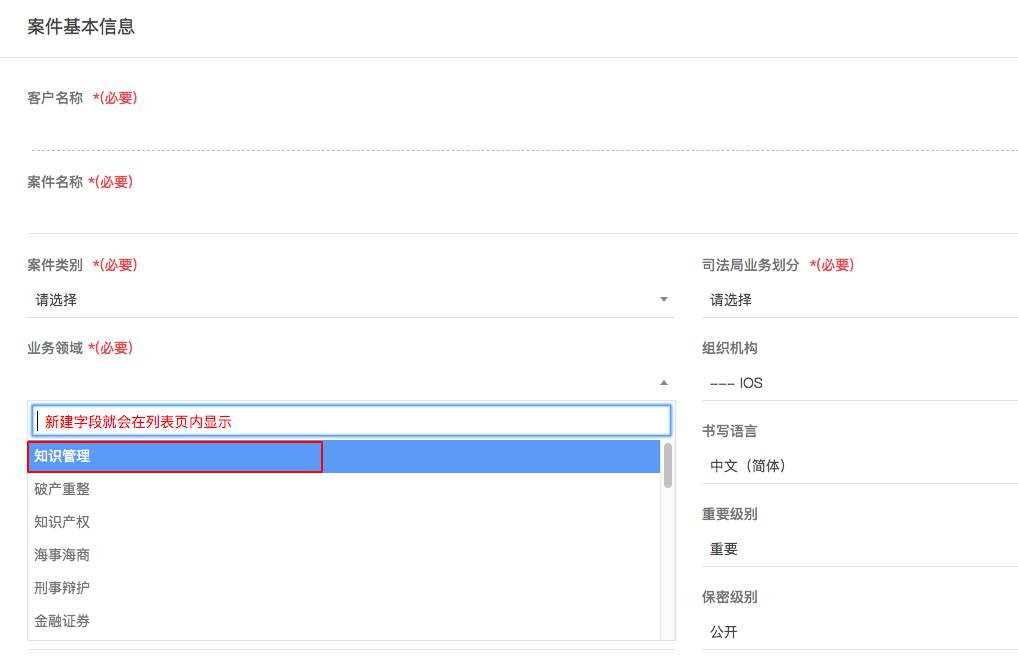
- 删除:如果创建有误,需要删除该字段需要先作废此字段:
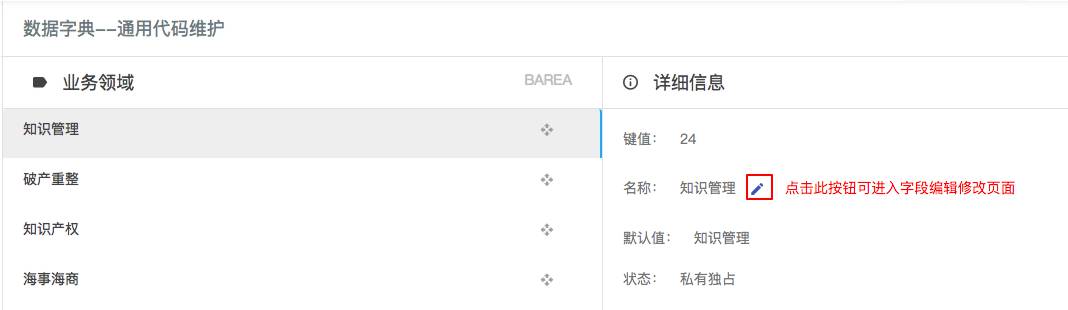
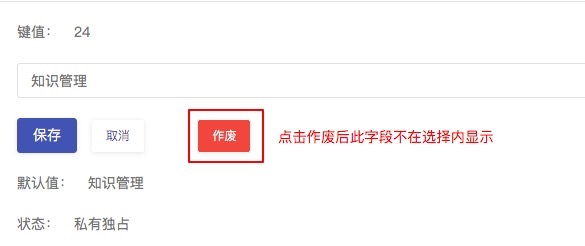
点击作废后字段名称会显示为作废状态 。 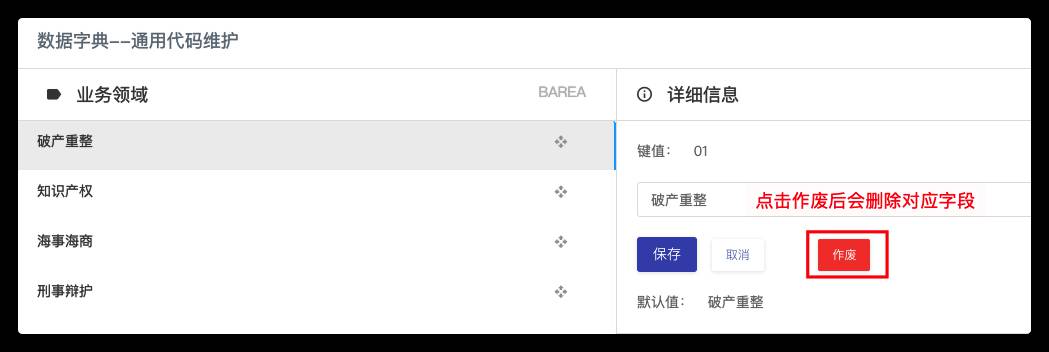
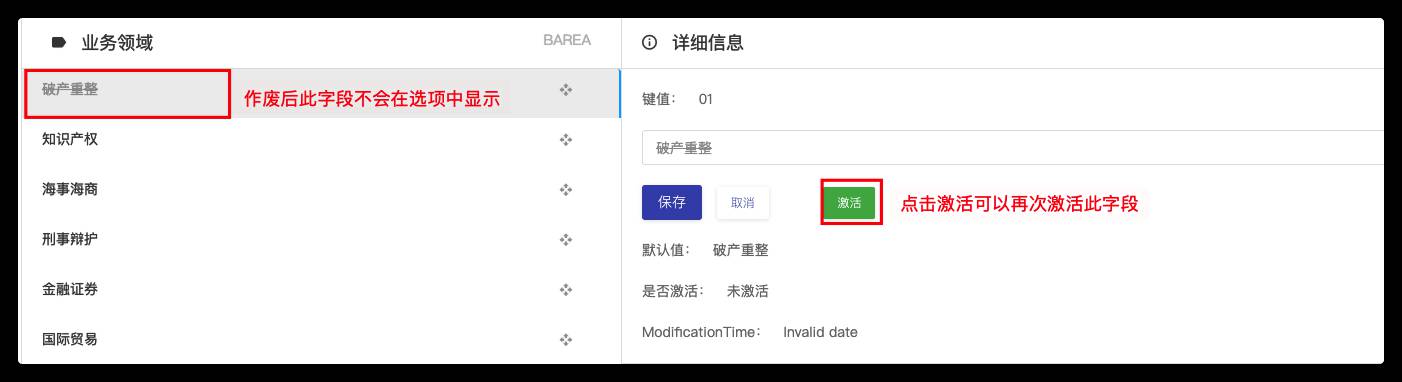
- 注意: 1、目前大部分字段和流程用户都可自行填写与使用,少部分流程出于稳定需要不支持新建,有需要请及时与客户经理联系;
2、修改后的字段不影响修改前已填写的字段展示;
3、暂不支持新建下一级列表;
九、工作流¶
当某个审核流程需要具体某个人审核时可在 * 系统管理-工作流:中对审核的人或是角色进行制定: 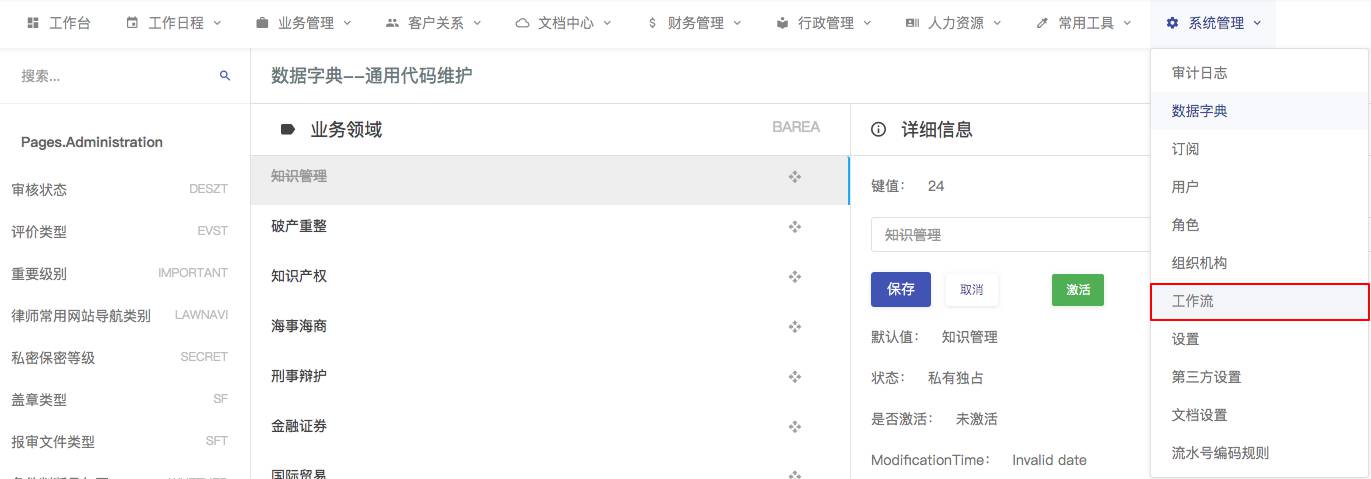
在进入工作流页面后可以见到左侧展示的审核流程以及右侧展示的该审核流程的具体情况;
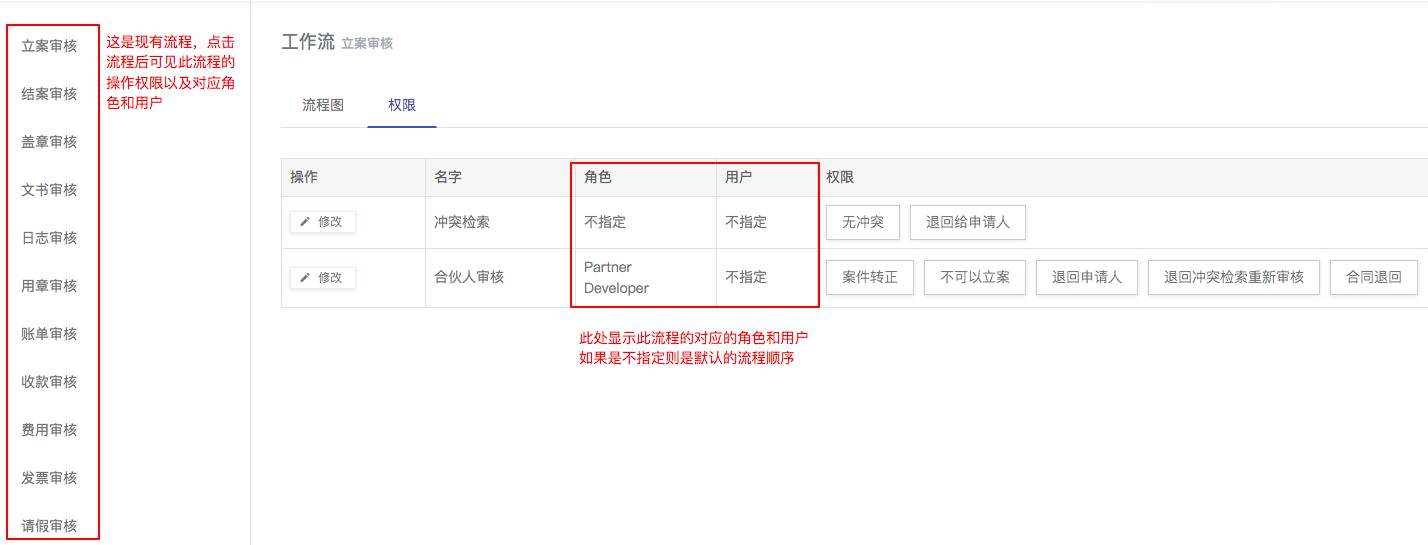
在点击修改后可见到修改弹窗,可对审核的角色和用户进行制定和修改:
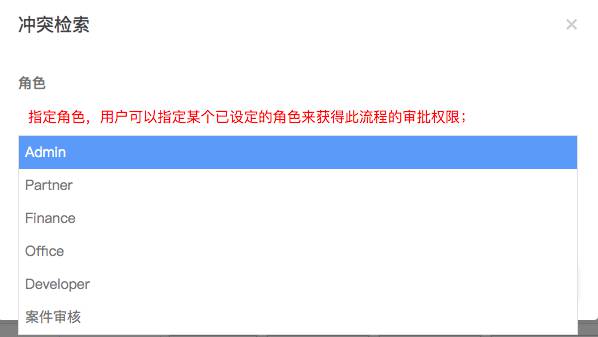
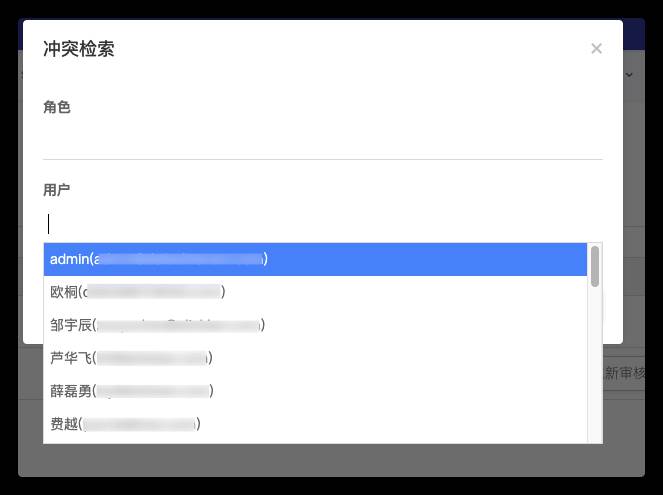
指定用户后,此流程的审核将会通知由此用户或角色进行审核;
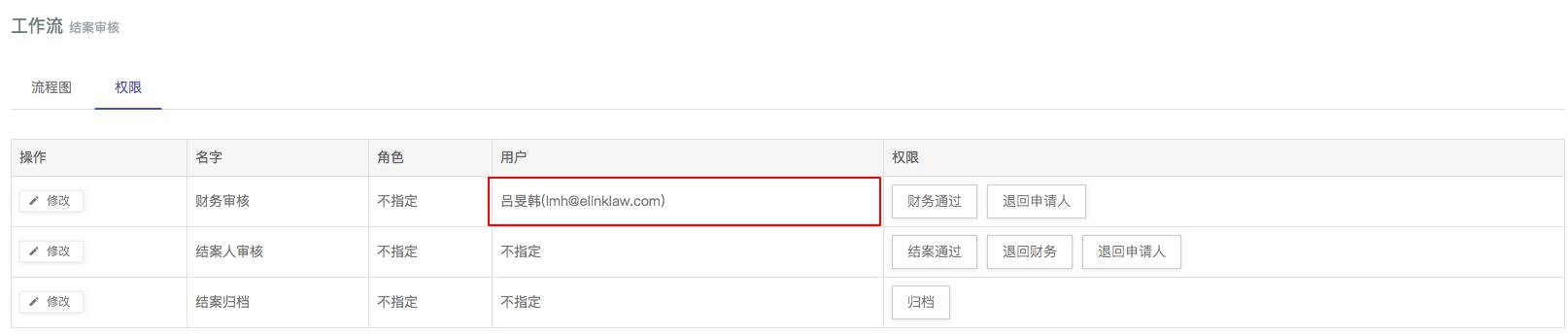
- 注意: 1、如果同时指定角色和用户进行审核之后,该流程的所有审核通知都会指向被指定的用户和角色,如果不指定则根据默认流程来进行审核通知;
2、指定之后可以在工作流取消指定审核,取消后,审核流程恢复到默认审核流程;
十、文档设置¶
可以设定基本目录以及案件项目下的文件夹的数量:
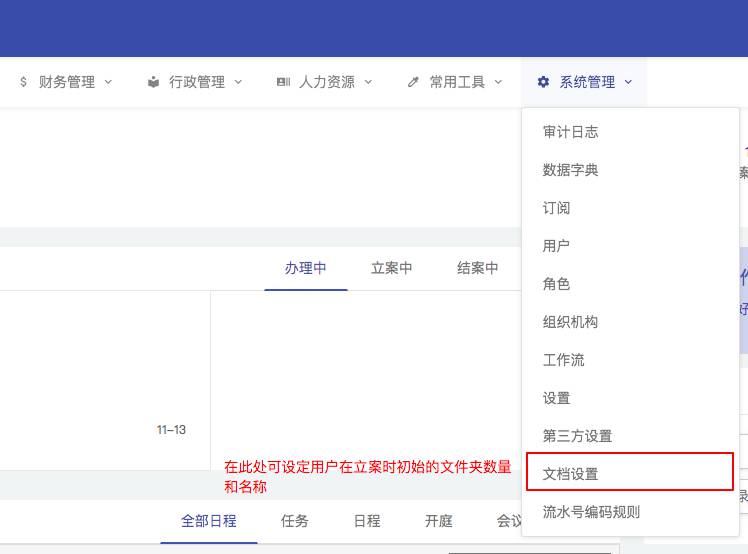
进入文档设置后,可见基本目录和案件项目下的文件夹以及下级文件夹 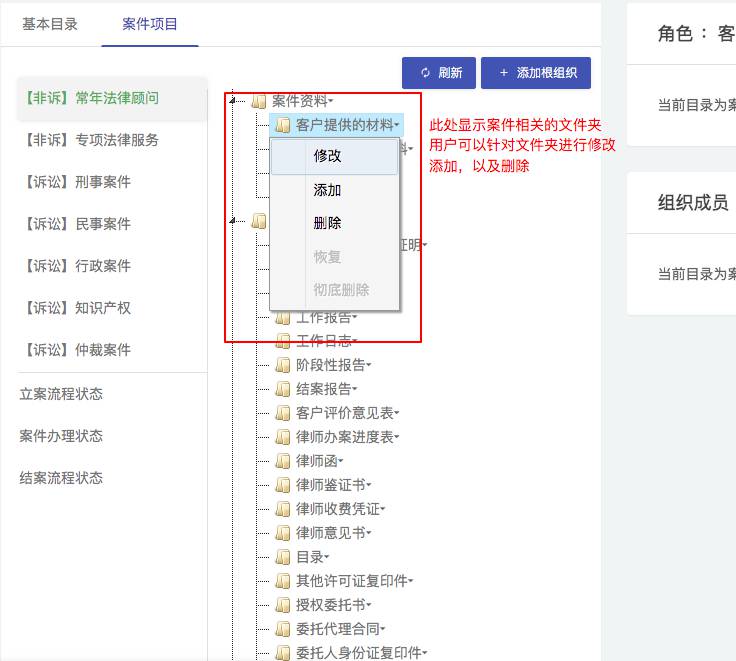
- 字段说明:
1、添加根组织:是指在当前项目下新建一个一级的文件夹;
2、刷新:新建完成后可点击刷新按钮查看新建的文件夹;
3、文件夹旁的倒三角:点击文件夹旁的倒三角可以对现有的文件夹进行修改,删除,以及在此文件夹下方添加子文件夹;
部分文件夹可以指定角色对文件夹进行维护:

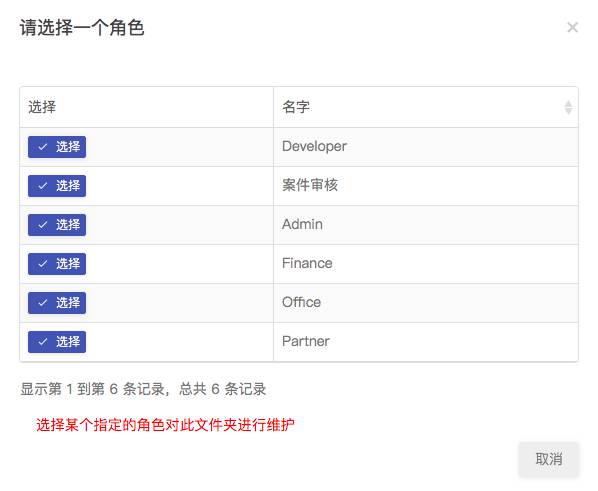
选择角色之后可以对此用户的角色权限进行修改: 
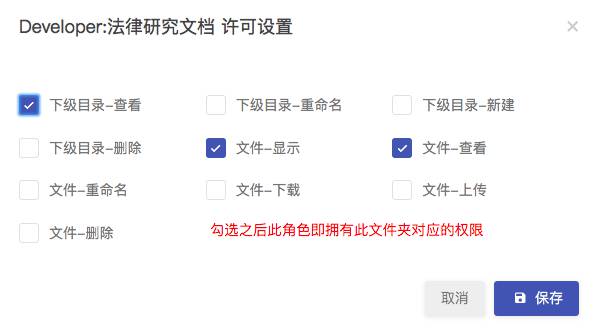
- 注意: 1、文件夹的修改权限仅限于基本目录下的文件夹;
2、没有设定指定角色维护,系统将按照默认权限对文件夹向系统内成员开发和使用
十一、流水号编码规则¶
1、新版律智荟新增了针对流水号规则的修改,现可针对案件,文书,客户,财务账单的编号进行修改;
2、用户可以在系统管理-流水号编码规则中针对流水号创建和修改新的流水号规则
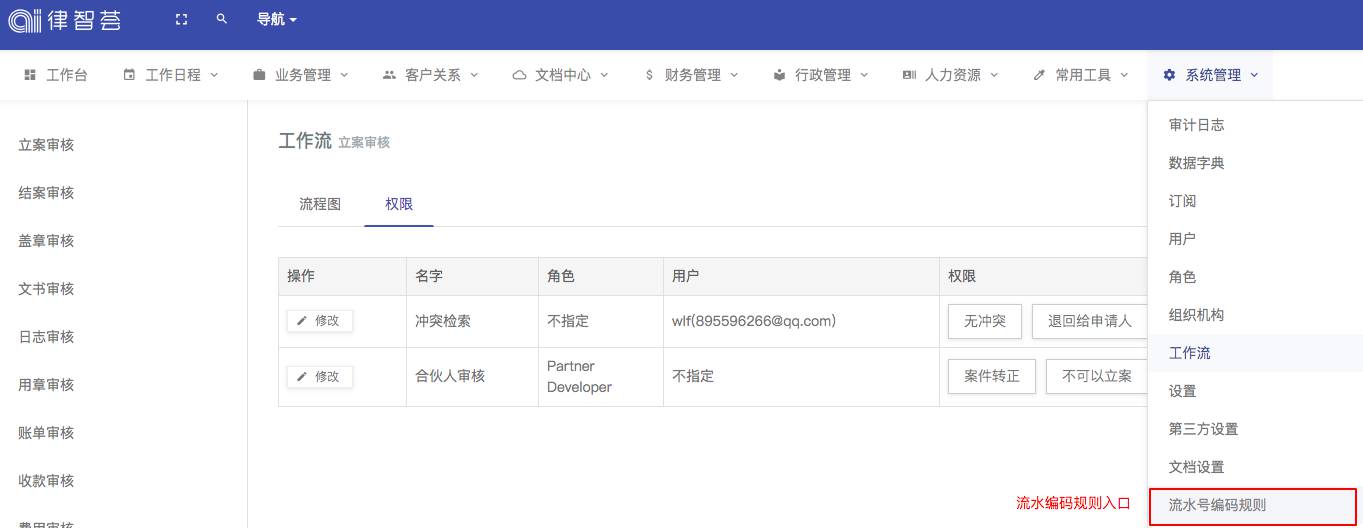
3、具体规则:在系统管理-流水号编码规则后点击新建流水号规则按钮可见新建弹窗:
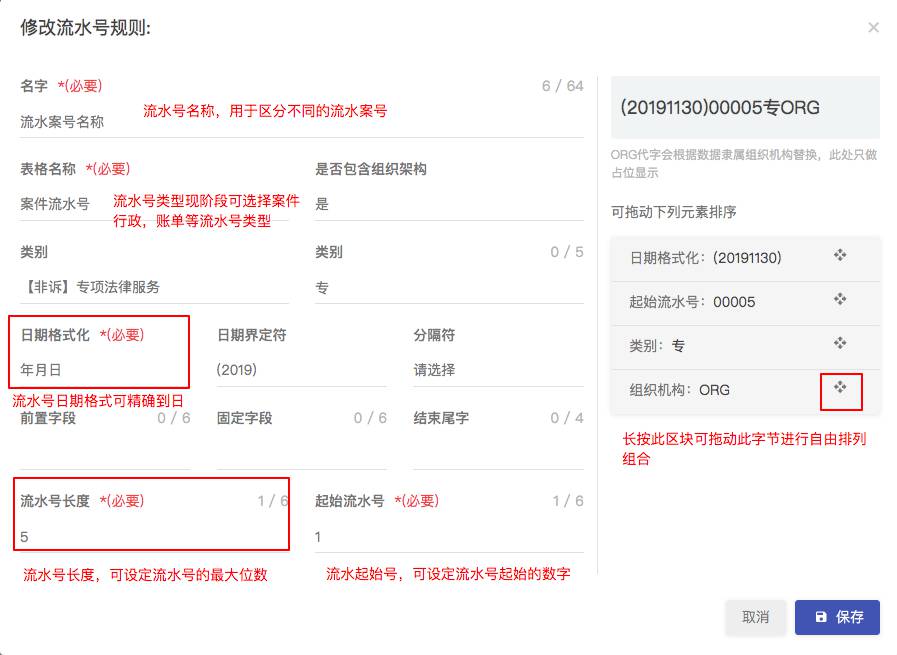
- 字段说明:
1、名称:创建的流水号的名称,用来说明和区别新建的流水号;
2、表格名称:选择此流水号针对的表格类型,目前可针对的有案件,文书,客户以及财务账单;
3、包含组织架构:选择的话会在流水号中显示组织架构的名称;
4、日期::显示日期显示的格式,可具体到年月日;
5、日期界定符:修改流水号中日期的显示符号;
6、流水号长度:修改流水号的最大位数,例如:选择3就是001开始,选择4就是0001开始;
7、起始流水号:选择流水号开始计数的号码,例如:选择1就是第一个流水号号码为001选择5就是第一个流水号码是005
8、右侧预览:可在右侧查看流水号生产后的预览状况,可拖动下方的各个字段改变流水号的排序;
9、保存,点击保存后完成流水号的创建; - 注意: 1、删除或改变现有的流水号,不会对已创建的流水号有任何影响;
2、如果有两个重复类型(重复是指同表格名称,同类别)的流水案号,系统会根据创建时间选择最新创建的流水案号使用;